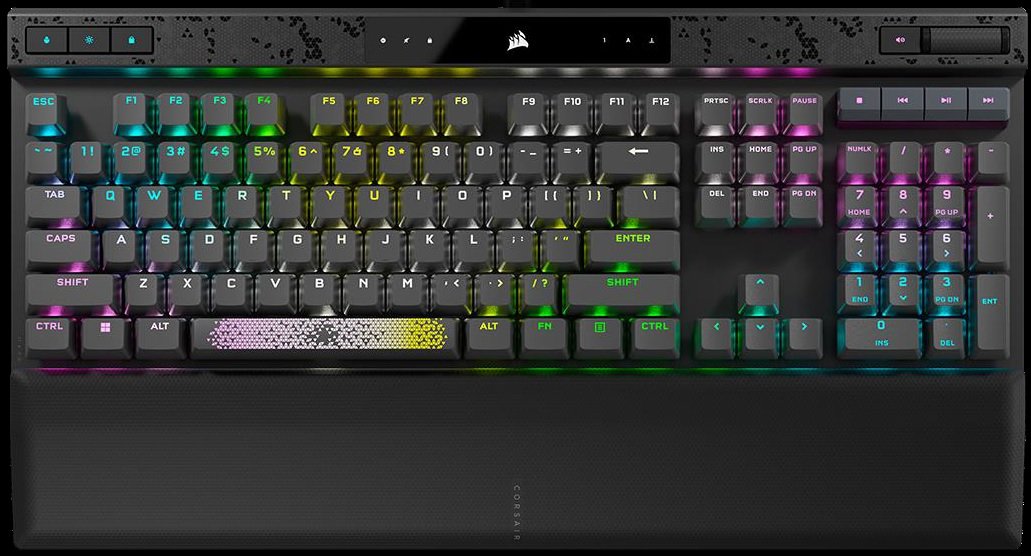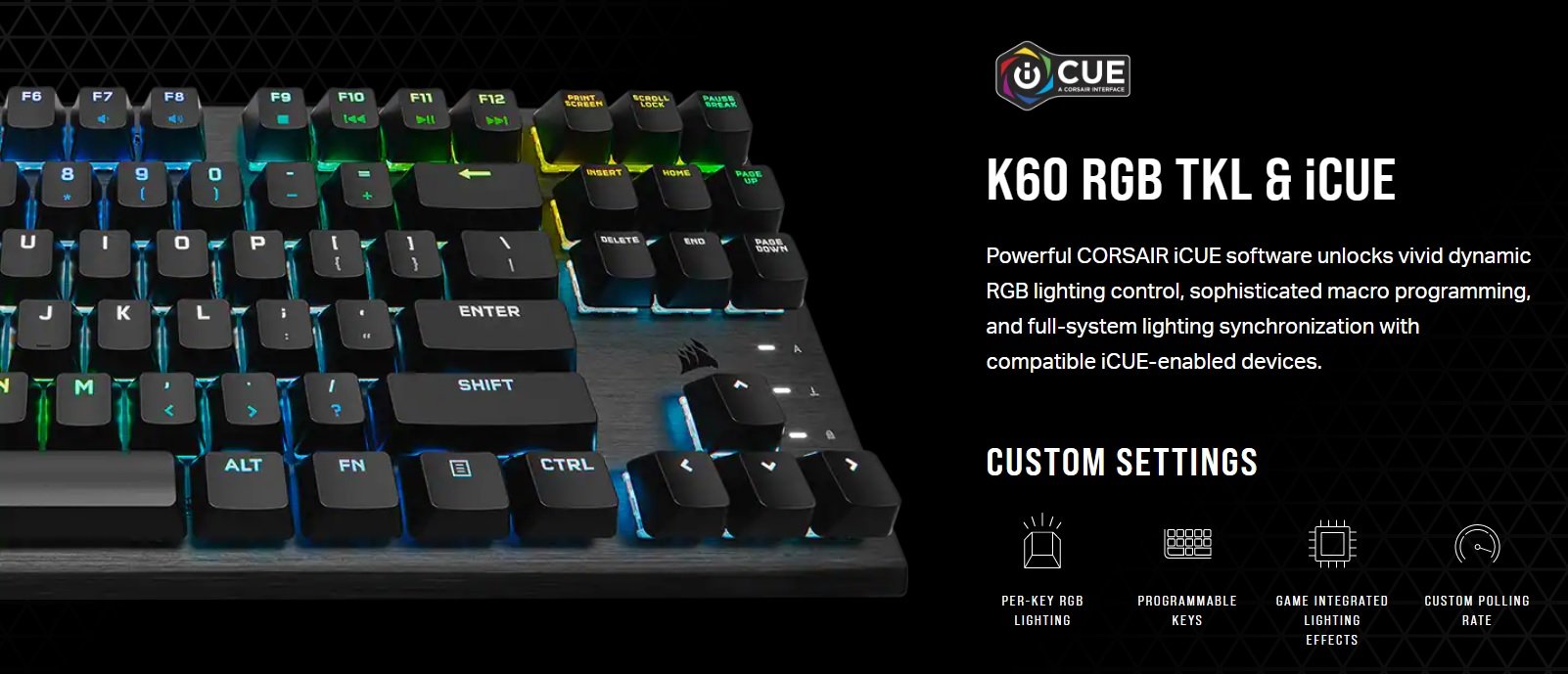-
Posts
1.434 -
Εγγραφή
-
Τελευταία Επίσκεψη
alfasif's Achievements
Mentor (12/14)
-
Rare
-
Rare
-
Rare
-
Rare
-
Rare
Recent Badges
-
Πρόλογος Όπως πιθανότατα γνωρίζουμε όλοι στα περισσότερα παιχνίδια χρησιμοποιείται μόνο το ένα τμήμα του πληκτρολογίου, μιας και το άλλο μας χέρι συνήθως είναι δεσμευμένο από το ποντίκι ή κάποιο άλλο χειριστήριο. Συνυπολογίζοντας και το ότι το ποσοστό των αριστερόχειρων παγκοσμίως μόλις και με τα βίας ξεπερνά το μονοψήφιο, ακούγεται λογική η εμφάνιση κάποιων προϊόντων προσανατολισμένων αποκλειστικά προς αυτήν την κατεύθυνση. Αναφέρομαι προφανώς στα “one hand” ή “single hand” ή “left hand” keyboards όπως είναι πολύ πιθανόν να συναντήσουμε να ονομάζεται κάποιο από τα προϊόντα αυτά, το αριστερό δηλαδή κομμάτι ενός πληκτρολογίου αποκομμένο και αυτόνομο ουσιαστικά για αποκλειστικά gaming χρήση. Μια τέτοια πρόταση παρουσιάζεται και εδώ από την UNIQUEmouse. Πρόκειται για ένα πακέτο με κάποια ακόμα έξτρα features να περιβάλουν το μισό αριστερό πληκτρολόγιο και μας προσφέρετε στα 109,00€ από τα 139,00€ της αρχικής του τιμής σύμφωνα πάντα με την σελίδα του προμηθευτή. Τεχνικά χαρακτηριστικά Εδώ έχουμε τα τεχνικά χαρακτηριστικά όπως μας τα δίνει η UNIQUEmouse/LEFT keyboard AIR στην σελίδα της. Συσκευασία και περιεχόμενα Αρχικά έχουμε ένα μεγάλο καφέ χάρτινο πακέτο τυλιγμένο στο κέντρο με μια επίσης χάρτινη μαύρη λωρίδα σταθεροποιημένη οριζόντια με το διαφημιστικό του προϊόντος. Κάτω από την μαύρη χάρτινη λωρίδα έχουμε μια ακόμα λεπτή «Ταινία Ασφαλείας». Αφαιρώντας το καπάκι βλέπουμε στο αριστερό μισό το Redragon K585 DITI και στο υπόλοιπο τα δύο επιπλέον ασύρματα πληκτρολόγιο-AIR mouse και ανάμεσα τους ένα λευκό αντικείμενο με USB Type A στην μια άκρη του και ένα οβάλ στην άλλη που όπως θα δούμε στην συνέχεια είναι ένα απλό led «φωτιστικό». Τα δύο πληκτρολόγιο-AIR mouse είναι συσκευασμένα πάνω σε ένα λεπτό καφέ χαρτόνι με μια ζελατίνα και μια μαύρη χάρτινη ταινία περιφερειακά. Όλα αυτά διαχωρίζονται από απλό καφέ γκοφρέ χαρτί. Η αρχική εντύπωση όχι πολύ καλή μιας και πρόκειται για πολύ απλή και όχι και πολύ καλοφτιαγμένη συσκευασία από απλό λεπτό πολύ οικονομικό χαρτόνι. Αφαιρώντας το πακέτο με τα πληκτρολόγιο-AIR mouse και το led «φωτιστικό» βλέπουμε κάτω από αυτά τα υπόλοιπα του πακέτου, δηλαδή: 1 USB Type A σε USB Type C καλώδιο, περίπου 1,5 μέτρα. 1 USB Type A male σε USB Type A female 2,8 μέτρα. 2 USB Type A σε micro-USB 25 εκατοστά έκαστο. 1 Εργαλείο αφαίρεσης κουμπιών και διακοπτών. 4 Διακόπτες OUTEMU Blue. 4 Φυλλάδια οδηγιών. 1 Σετ αυτοκόλλητων Redragon. Αφαιρώντας τώρα και τα τελευταία, εμφανίζεται ολόκληρο το βασικό αντικείμενο, δηλαδή ένα μεγάλο Plexiglass με κολλημένα επάνω του στα δεξιά ένα λεπτό ”mousepad” και αριστερά το Redragon K585 DITI, με δύο κάθετα τοποθετημένα Plexiglass επάνω από αυτό προφανώς για την τοποθέτηση του ενός εκ των δύο πληκτρολόγιο-AIR mouse. Και ιδού το σύνολο. Κάτω από τον φακό Έχουμε ουσιαστικά μια βάση και τρία προϊόντα, τα εξής δύο, το γνωστό Redragon K585 DITI και δύο πανομοιότυπα πληκτρολόγιο-AIR mouse άγνωστου κατασκευαστή και με μόνη διαφορά μεταξύ τους το ότι το ένα από αυτά είναι ματ με μαύρα κουμπιά και το άλλο γυαλιστερό με λευκό περίγραμμα στα κουμπιά. Η βάση-πλατό είναι από μαύρο plexiglass στο οποίο αριστερά είναι κολλημένο το Redragon K585 DITI, δεξιά μια λεπτή επιφάνεια εν είδει mousepad και ανάμεσά τους στο επάνω μέρος χαραγμένο το λογότυπο “LEFT keyboard AIR” μάλλον με laser και με αποτέλεσμα μέτριο αισθητικά θα έλεγα. Στην πίσω πλευρά της βάσης-πλατό υπάρχουν κολλημένα περιφερειακά κάποια μικρά λαστιχένια αντιολισθητικά ποδαράκια και στην πλευρά του Redragon ένα οβάλ κόψιμο για να φαίνεται το αυτοκόλλητο με τις πληροφορίες του. Επάνω αριστερά στη βάση-πλατό υπάρχει και η βάση για το ένα από τα δύο πληκτρολόγιο-AIR mouse και αυτή από το ίδιο plexiglass με δύο λαστιχένιες ροδέλες δεξιά για να σταθεροποιεί το προϊόν επάνω της. Σχετικά με τα δύο πληκτρολόγιο-AIR mouse, πρόκειται για ασύρματα με τον δικό του δέκτη το καθένα. Eίναι απλά και λειτουργικά, με μέχρι 2 κουμπιά ταυτόχρονα το μέγιστο για το πληκτρολόγιο βέβαια, δηλαδή δεν μπορεί για παράδειγμα να πατήσει κανείς ταυτόχρονα τα ctrl, FN και F5, αλλά αυτό και πάλι δεν είναι πρόβλημα μιας και δεν προορίζονται για τέτοια χρήση. Για το AIR mouse τώρα είναι σχετικό το κατά πόσο βολεύει και εξαρτάτε από τον χρήστη, εμένα προσωπικά όχι και πολύ. Η λειτουργία είναι η εξής: ο κέρσορας του mouse ακολουθεί τις κινήσεις του πληκτρολόγιο-AIR mouse το οποίο κουνάμε στον αέρα. Περνάμε τώρα στο βασικό εργαλείο, δηλαδή το Redragon K585 DITI. Όπως είδαμε και ποιο πάνω πρόκειται για το μισό αριστερό κομμάτι ενός κανονικού μηχανικού πληκτρολογίου με κάποια επιπλέον πλήκτρα περιφερειακά. Ποιο συγκεκριμένα έχουν προστεθεί τα G1 δεξιά του συνόλου και τα G2, G3,G4 και G5 στα αριστερά, καθώς και τα M1, M2, M3, M4 και REC επάνω από τα F keys. Το Space έχει μεταφερθεί δεξιότερα από την θέση του, κάτω και από το G1. Τη θέση του Space έχουν πάρει τα Ν και Ρ που στην πραγματικότητα ανήκουν στο δεξιό τμήμα ενός πληκτρολογίου και φυσικά απουσιάζει το Windows Key που συνήθως ενοχλεί σε Gaming Mode, δίνοντας την θέση του στο FN. Τέλος, τα κουμπιά T και G έχουν φαρδύνει για να δώσουν μια ποιο τετραγωνισμένη εικόνα στο σύνολο. Παρατηρώντας λίγο καλύτερα και στα ενδότερα, έχουμε double shot ABS key caps να καλύπτουν τους αφαιρούμενους μπλε outemu διακόπτες τριών pin. Όχι και πολύ καλή επιλογή για gaming, μιας και οι gamers προτιμούν γενικώς linear διακόπτες με μικρό βάθος ενεργοποίησης (pre travel). Εδώ εκτός από clicky έχουμε και 2,2mm pre travel, το μεγαλύτερο που μου έχει τύχει, το εντελώς αντίθετο και στα δύο βασικά χαρακτηριστικά δηλαδή. Σοβαρό φυσικά πλεονέκτημα είναι το ότι οι διακόπτες αφαιρούνται, δίνοντας έτσι την δυνατότητα στον καθένα μας να τους αντικαταστήσει με όποιο σετ από τις εκατοντάδες πλέον επιλογές. Εδώ βλέπουμε τον φωτισμό με και χωρίς τον διακόπτη αντίστοιχα. Και εδώ τα δύο μεγάλα κουμπιά, τα Shift και Space, χωρίς καπάκια για να φανούν και οι σταθεροποιητές, όχι κάτι το ιδιαίτερο αλλά κάνουν μια χαρά δουλειά. Εντάξει, μέχρι εδώ καλά αλλά την βάση για τα πληκτρολόγιο-AIR mouse δεν την πολυπετύχανε και δεν εννοώ μόνο ότι είναι αρκετά απλή και ελαφρώς δύσχρηστη αλλά και ότι δυσκολεύει αρκετά και στην χρήση βασικών πλήκτρων του Redragon K585 DITI, δείτε τις παρακάτω φωτογραφίες και θα καταλάβετε τι εννοώ. Και τέλος έχουμε και το φωτιστικό. Όπως θα δείτε και στις φωτογραφίες που ακολουθούν φέγγει μεν και από τις δύο μεριές αλλά δεν φωτίζουν τίποτα. Το συγκεκριμένο δε έχει και ένα LED που δεν ανάβει αλλά πιστέψτε με αυτό δεν θα έκανε διαφορά στο αποτέλεσμα. Συνδεσιμότητα Για τα ασύρματα πληκτρολόγιο-AIR mouse έχουμε φυσικά απλούς USB Type A δέκτες στα 2,4G σύμφωνα με την LEFT keyboard, ένα για το καθένα φυσικά και με δυνατότητα συντονισμού σε περίπτωση που χαθεί η επαφή. Για το Redragon K585 DITI η σύνδεση γίνεται μέσω USB Type C υποδοχής και το αντίστοιχο καλώδιο, να θυμίσω ότι η συσκευασία εκτός από το κλασικό USB Type C σε USB Type A περιλαμβάνει και μια προέκταση 3 μέτρων USB Type A για την περίπτωση που θέλουμε να το συνδέσουμε με την τηλεόραση ή κάποια κονσόλα. Θετικό για το Redragon K585 DITI το ότι έχει και μια USB 2.0 Type A θύρα για να συνδέσουμε ένα ποντίκι ή το φωτιστικό ή ό,τι άλλο νομίζουμε, κερδίζοντας έτσι μια USB από το PC μας αλλά και μειώνοντας τα καλώδια από εκεί. USB 2.0 θα μου πείτε, τι να κάνουμε αυτό επέλεξε ο κατασκευαστής. Software Για τα πληκτρολόγιο-AIR mouse φυσικά δεν υπάρχει κάτι, για το Redragon K585 DITI όμως παρόλο που αναφέρεται ξεκάθαρα ότι δεν χρειάζεται λογισμικό η Redragon μας προσφέρει ένα λογισμικό, απλό μεν και σχετικά παρωχημένης αισθητικής με τα απολύτως βασικά μόνο, αλλά λειτουργικότατο και εύχρηστο. Δεν θα σας κουράσω με πολλές λεπτομέρειες μιας και οι εικόνες του είναι θεωρώ ιδιαιτέρως ξεκάθαρες. 4 προφίλ φωτισμού, Macro και 4 επιλογές για Report Rate 6 εφέ φωτισμού με το «Normally on» Όλη η παλέτα χρωμάτων. 3 επιλογές Macro για γενικό setting, μονού κουμπιού και multimedia. HotKeys Από το φυλλάδιο έχουμε τα εξής: Υπάρχουν 5 εφέ φωτισμού που εφαρμόζονται κυκλικά πατώντας FN + Space αυτά είναι τα (παραθέτω όπως τα ονομάζει το φυλλάδιο) Go with the Stream The trial of Lights Ripple Graff Flowers blooming Pass without Trace Για να επιστρέψτε στην εργοστασιακές ρυθμίσεις πιέστε για 3 δευτερόλεπτα FN + ESC. Προκαθορισμένη λειτουργία οπίσθιου φωτισμού M1 (Προεπιλογή F9) Go with the Stream M2 (Προεπιλογή F10) Trial of Lights M3 (Προεπιλογή F11) The Ripple Graff M4 (Προεπιλογή F12) Pass without Trace. Πλήκτρα μακροεντολής για εγγραφή: G1-G5 (η προεπιλογή G1-G5 είναι τα F1 – F5), ~, Τ Το πλήκτρο M είναι το Map στο παιχνίδι. Πώς γίνεται η εγγραφή σε πλήκτρα macro Πατήστε το πλήκτρο REC ετοιμαστείτε για εγγραφή. Επιλέξτε τις λειτουργίες φωτισμού πατώντας M1 - Μ4. Επιλέξτε το κλειδί μακροεντολής από τα 7 κουμπιά (G–G5, ~, T). Ενσωματώστε τα πλήκτρα που θα εγγραφούν (τα 7 πλήκτρα μακροεντολής G1, G2, G3, G4, G5, ~, T δεν είναι διαθέσιμα για εγγραφή). Πατήστε REC για να αποθηκεύσετε την εγγραφή. Μετρήσεις Αρκετά καλές οι επιδόσεις ταχύτητας για το Redragon K585 DITI Για το πληκτρολόγιο-AIR mouse πάλι αδιάφορο αλλά δεν είναι και αυτός ο σκοπός του οπότε εντάξει. Εμπειρία χρήσης Για τα πληκτρολόγιο-AIR mouse δεν υπάρχουν και πολλά να πει κανείς. Πρόκειται για απλές συσκευές που συνήθως απευθύνονται για χρήση σε TV και προφανώς έχουν πολύ απλές λειτουργίες, γνώμη μου είναι ότι θα έπρεπε τουλάχιστον να επιλεχθούν οι αντίστοιχες φωτιζόμενε συσκευές μιας και αυτές που περιλαμβάνει το πακέτο δεν είναι. Κατά τα άλλα λειτουργούν μεν όπως υπόσχονται αλλά δυστυχώς η μπαταριά τους κρατούσε μόνο 30’-40’ χρήσης και όχι πάνω από 1-1,5 ημέρες αναμονή. Υποθέτω ότι κάποιο θέμα θα υπάρχει με τις μπαταρίες στις συγκεκριμένες συσκευές γιατί μου φαίνεται πολύ λίγο. Να αναφέρω σε αυτό το σημείο ότι το ένα από τα δύο καλώδια φόρτισης των πληκτρολόγιο-AIR mouse δεν λειτουργεί χωρίς βέβαια αυτό να αποτελεί ιδιαίτερο πρόβλημα διότι πρόκειται για ένα απλό micro-USB σε USB Type A καλώδιο που σίγουρα οι περισσότεροι από εμάς θα έχουν μερικά στο συρτάρι τους. Μην σας ξενίζει η σχετικά απαρχαιωμένη πλέον micro-USB επιλογή, οι περισσότερες παρόμοιες συσκευές κακός μεν αλλά τέτοια έχουν. Το Redragon K585 DITI είναι αρκετά βολικό για gaming και έχει όλα τα βασικά απαραίτητα πλήκτρα αλλά κατά την γνώμη μου έχει γίνει λάθος επιλογή διακοπτών μιας και έχουν τα αντίθετα χαρακτηριστικά από αυτά που προτιμούν οι gamers, το ότι βεβαία μπορεί κανείς να τους αλλάξει του δίνει σίγουρα ένα καλό πλεονέκτημα. Αυτό που δεν με βρίσκει καθόλου σύμφωνο είναι η επιλογή της LEFTKeybord να κολλήσει σταθερά το palm rest, στο πρωτότυπο αφαιρείται μαγνητικά και το θεωρώ πολύ βολικό, θα μπορούσε να το κάνει και εδώ έτσι. Το πλατό γενικά δεν μου άφησε καθόλου καλή εντύπωση, είναι ένα απλό κομμάτι λεπτού Plexiglas όχι όμορφα σχεδιασμένο κατά την γνώμη μου και με μια φλοίδα κολλημένη για mousepad. Δεν με βόλεψε καθόλου στα γόνατα γιατί και είναι ιδιαιτέρως στενό αλλά ούτε και στο γραφείο γιατί περιορίζει άνευ λόγου τις επιλογές μου σε συγκεκριμένες θέσεις. Την ποιο κακή εντύπωση τέλος μου την έκανε η βάση του πληκτρολόγιο-AIR mouse. Είναι γενικά αντιλειτουργική γιατί εκτός του άβολου τρόπου που κουμπώνει το πληκτρολόγιο-AIR mouse, αν τελικά αποφασίσει κανείς να την χρησιμοποιήσει, το πληκτρολόγιο-AIR mouse που είναι επάνω της καλύπτει ιδιαιτέρως χρήσιμα τμήματα του Redragon K585 DITI που είναι και το βασικό εργαλείο του πακέτου. Νομίζω ότι αν ήταν τουλάχιστον 3-4 πόντους ψηλότερη ή με διαφορετική κλίση το πρόβλημα με το Redragon K585 DITI θα λυνόταν. Επίλογος - Συμπεράσματα Μια χαρά το Redragon K585 DITI αλλά μονο του το βρίσκει κανείς στην Ελλάδα με λιγότερο από τα μισά χρήματα από ότι στο εν λόγω πακέτο, από Κίνα δε ακόμα λιγότερο, και νομίζω οι ότι περισσότεροι μάλλον θα επιλέγαμε άλλους διακόπτες. Τα υπόλοιπα του περιεχομένου πάλι δεν τα βρήκα καθόλου λειτουργικά, τουλάχιστον όχι έτσι όπως το προτείνει προς χρήση η LEFTKeybord. Πιστεύω ότι θα πρέπει να δοθεί περισσότερη προσοχή από την LEFTKeybord και στην συσκευασία αλλά και στο περιεχόμενο, στον ποιοτικό έλεγχο έστω. Θα ήθελα τέλος να αναφέρω ότι στην σελίδα της LEFTKeybord αναφέρετε ως εγγύηση το 1 έτος, αν και όπως θα πρέπει όλοι μας να ξέρουμε η εγγύηση που θα πρέπει να το συνοδεύει κάθε αντίστοιχο προϊόν είναι υποχρεωτικά από το νόμο κατ’ ελάχιστον 2 έτη. Πρόκειται για μια κακή πολιτική που ακολουθούν πολλοί προμηθευτές βασιζόμενοι στην άγνοια των καταναλωτών και που ελπίζω ότι εδώ είναι απλά κάποιο λάθος εκ παραδρομής και θα διορθωθεί. Tο Redragon K585 DITI έχει την δυνατότητα αντικατάστασης διακοπτών. Tο Redragon K585 DITI έχει USB Type C θύρα σύνδεσης. Tο Redragon K585 DITI έχει USB Type A θύρα σύνδεσης συσκευών, αν και version 2.0. Η βάση για το πληκτρολόγιο-AIR mouse δεν είναι χρήσιμη γιατί καλύπτει χρήσιμα τμήματα του Redragon K585 DITI αν χρησιμοποιηθεί. Λάθος επιλογή για gaming των Clicky, 2,2mm Pre Travel, 60 gf/cN διακοπτών. Tο Redragon K585 DITI είναι μόνιμα κολλημένο στο πλατό. Το palm rest είναι μόνιμα κολλημένο. Όλα τα υπόλοιπα που συνοδεύουν το πακέτο είναι χαμηλής ποιότητας και χρησιμότητας. Πολύ ακριβό για αυτά που προσφέρει. Με βάση τα παραπάνω, η βαθμολογία του LEFT keyboard AIR είναι: TheLAB.GR Ευχαριστούμε την UNIQUEmouse για την παραχώρηση του δείγματος της δοκιμής.
- 10 comments
-
- 3
-

-
- keybaord
- left keyboard
-
(και 3 επιπλέον)
Tagged with:
-
Πρόλογος Έχοντας συνηθίσει στην φράση Gaming Keyboard το μυαλό μου πηγαίνει κατευθείαν αποκλειστικά σε μηχανικά πληκτρολόγια για αυτό ξαφνιάστηκα αρχικά από την νέα πρόταση της Corsair για ένα πληκτρολόγιο μεμβράνης, ειδικά από την Corsair που μας έχει συνηθίσει σε ιδιαιτέρως καινοτόμα μοντέλα, είναι μήπως και αυτό ένα από αυτά για να δούμε. Οκ καταλαβαίνω την προσπάθεια της Corsair να κινηθεί και σε κοινό που αναζητά οικονομικότερα προϊόντα π.χ. για εισαγωγή στην κατηγορία αλλά και όχι μόνο, βέβαια το K55 Core πολύ οικονομικό για πληκτρολόγιο μεμβράνης δεν το λες στα 49,99€, έστω και για RGB. Ας δούμε λοιπόν τι έχει να προσφέρει το K55 Core και αν όντως πρόκειται για ένα Gaming Keyboard όπως μας το προτείνει η Corsair αλλά και κατά πόσο αξίζει τα 49,99€ που ζητάει ο κατασκευαστής. Τεχνικά χαρακτηριστικά Έχουμε λοιπόν ένα extended format 110 keys keyboard με 1000Hz Report Rate από USB 2.0 Type-A. Οι διακόπτες είναι καουτσουκένιας μεμβράνης (Rubber Dobe) και τα κουμπιά για media και win lock είναι ξεχωριστά. Φυσικά υπάρχει υποστήριξη από το iCUE μιας και το K55 Core είναι και RGB φωτιζόμενο έχει και On Board μνήμη. Αυτό που ξεχωρίζει στο σύνολο είναι ότι έχουμε 12 Keys Rollover (12KRO) και όχι Full όπως έχουμε συνηθίσει στα Gaming Keyboards. Αυτό που δεν αναφέρεται είναι ότι δεν πρόκειται για Full RGB Keyboard αλλά για 10 zone RGB, υπάρχουν δηλαδή όπως θα δούμε 10 ζώνες που μπορούμε να ρυθμίσουμε RGB φωτισμό και όχι σε κάθε κουμπί ξεχωριστά. Συσκευασία και περιεχόμενα Η γνωστή και πάλι κιτρινόμαυρη συσκευασία με το K55 Core να δεσπόζει στο μπροστινό μέρος και διακριτικά αριστερά να μας ενημερώνει ότι έχει 10 φωτιζόμενες ζώνες, ξεχωριστά Μedia Κeys και αντοχή σε έως και 300ml «διαρροή», περίπου ένα μεγάλο φλυτζάνι είναι αυτό για να ξέρετε, είναι λυπών κατά συνέπεια και σχετικά αδιάβροχο, οκ. Στις υπόλοιπες πλευρές οι γνωστές αντίστοιχα πληροφορίες χωρίς κάτι το ιδιαίτερο, μπορείτε να δείτε τις αντίστοιχες εικόνες. Εσωτερικά τώρα και πάλι απλά πράγματα, το K55 Core τυλιγμένο σε λεπτό λευκό ζελατινέ χαρτί, κάτω από αυτό τα δύο πολύπτυχα με πληροφορίες ασφάλειας και εγγύηση και στο κέντρο ένα QR Code που παραπέμπει στο manual του προϊόντος. Και εδώ το K55 Core σε όλο του το μεγαλείο. Κάτω από τον φακό Κλασική διάταξη Full Keyboard με 6 extra keys επάνω δεξιά για media, win lock και φωτισμό. Όμορφο περιφερειακό κόψιμο που δίνει ξεχωριστό στιλ στο K55 Core. Ενδιαφέρουσα εικαστικά και η πίσω πλευρά με το σήμα της Corsair να ξεχωρίζει στο κέντρο, μεγάλα αντιολισθητικά λάστιχα στις γωνίες και τα ποδαράκια μεταβολής ύψους και τέλος ένα αυτοκόλλητο με τις βασικές πληροφορίες κάτω δεξιά. Συνδεσιμότητα Απλά πράγματα και εδώ. Ενσωματωμένο καλώδιο από καοτσούκ που υπόσχεται ότι δεν θα μπλέκετε και USB 2.0 Type-A βύσμα στην άκρη του για σύνδεση με 1000Hz Report Rate. Λειτουργικότητα Στο συγκεκριμένο κεφάλαιο δυστυχώς δεν έχω να σας πω και πολλά μιας και πρόκειται για ένα απλό full size keyboard μεμβράνης με κάποια έξτρα keys βέβαια αλλά μέχρι εκεί. Αυτό που το κάνει να ξεχωρίσει από τα υπόλοιπα είναι η συνεργασία με το πολύ καλό iCUE που επιτρέπει μεγάλη ευελιξία αναθέσεων λειτουργιών σε κάθε πλήκτρο και στον 10 ζωνών RGB φωτισμό, θα τα δούμε αυτά καλύτερα και στην επόμενη ενότητα. Βέβαια εκτός αυτών δεν θα μπορούσα να μην αναφέρω και την εξαιρετική ποιότητα και στιβαρότητα γενικότερα της κατασκευής αλλά και των κουμπιών που το κάνουν να δείχνει ακριβότερο της κατηγορίας του. Παρατηρήστε για παράδειγμα την επιλογή σταθεροποιητών στα μεγάλα κουμπιά όπως το space και το shift. Πολύ καλής ποιότητας είναι και τα καπάκια, απλά ABS βέβαια, προφανώς για λόγους κόστους, αλλά ποιοτικά. Στο κομμάτι που δεν τα πάει και πολύ καλά είναι ο διαχωρισμός στις ζώνες φωτισμού. Σας παραθέτω εικόνες ανά ζεύγη για να δείτε την επιλογή από το iCUE και το πως φαίνεται πραγματικά. Όπως θα παρατηρήσετε και εσείς η διάχυση είναι τέτοια που δεν ξεχωρίζει σχεδόν καθόλου. Corsair iCUE Και εδώ τα βασικά μεν αλλά υπεραρκετά γενικά και σίγουρα πλουσιότερα των περισσοτέρων ανταγωνιστών. Ανοίγοντας το iCUE έχουμε το K55 Core να δεσπόσει και αριστερά επάνω του τις γνωστές μας καρτέλες για ρύθμιση διακοπτών, ρύθμιση φωτισμού σε νορμάλ/iCUE και Hardware, Performance και γενικές αριθμήσεις της συσκευής. Ξεκινώντας από την πιο ενδιαφέρουσα καρτέλα, αυτή των αναθέσεων ενεργειών στα κουμπιά. Έχουμε φυσικά όλες τις κλασικές επιλογές για αναθέσεις στο κάθε πλήκτρο ξεχωριστά και σε όσες ομάδες θέλουμε, απουσιάζει δυστυχώς όμως η δεύτερη επιλογή μέσω του FN, προφανώς η χρήση του FN περιορίζεται στις default hardware επιλογές που θα δούμε στην επόμενη ενότητα. Απουσιάζει επίσης και η καρτέλα για hardware αναθέσεις περιορίζοντας την χρήση της on-board μνήμης στις επιλογές φωτισμού. Περνώντας τώρα στον φωτισμό και εδώ πλούσιες οι ρυθμίσεις σε RGB και αρκετά εφέ αλλά σε 10 ζώνες και όχι για το κάθε πλήκτρο χωριστά όπως έχουμε συνηθίσει από τα αντίστοιχα μηχανικά, δεν το λες και παράλογο. Προς διευκόλυνση σας στην παρακάτω εικόνα έχω επιλέξει τις ζώνες μία παρά μια ώστε να είναι και ξεκάθαρες οι επιλογές. Στο hardware κομμάτι του φωτισμού οι επιλογές είναι σημαντικά. Περνώντας στην καρτέλα Performance έχουμε απλά την δυνατότητα επιλογής του τι θα απενεργοποιείται στην θέση Win Lock με το αντίστοιχο κουμπί με το λουκέτα, αν θυμάστε αυτό δίπλα στα media keys. Και τέλος στην καρτέλα των ρυθμίσεων έχουμε τις επιλογές για αναβάθμιση του firmware, του poling rate, της έντασης φωτεινότητας κλπ. HotKeys Εδώ θα δούμε και τα λιγοστά αλλά αρκετά Hot Keys του K55 Core προς διευκόλυνση μας σε hardware mode. Να σημειώσω ότι υπάρχει και η δυνατότητα επαναφοράς των εργοστασιακών ρυθμίσεων του (factory reset) απλά κρατώντας πατημένο το ESC για 2” αφού συνδέσουμε το K55 Core. Μετρήσεις Τυπική κυρίως αυτή η μέτρηση μιας και ξεκάθαρα δεν πρόκειται για NKRO αλλά για 12 keys. Καθόλου κακές οι μετρήσεις ταχύτητας, έχουμε δει ακριβά μηχανικά με μικρότερες επιδόσεις. Εμπειρία χρήσης Δεν θα μπορούσαμε φυσικά σε καμία περίπτωση να συγκρίνουμε το K55 Core με κάποιο μηχανικό σε αίσθηση αντίθετα έχω συναντήσει και αρκετά μεμβράνης με καλύτερη από αυτό, ίσως όχι οικονομικότερα αλλά και πάλι. Ο πολύζωνικός φωτισμός δεν έχει να προσφέρει κάτι το ιδιαίτερο εκτός αν αρέσκεστε σε εφέ τύπου rainbow, wave κλπ. κατά τα άλλα και μια ζώνη θα έκανε δουλειά. Φυσικά αν σκοπεύετε να διαχωρίσετε οπτικά τις λειτουργείες που θέλετε δεν νομίζω ότι θα το καταφέρετε και πολύ καλά. Ξεκάθαρα θα το προτιμούσα με χαμηλού προφίλ κουμπιά αλλά αυτό είναι προσωπική άποψη και δεν το έβαζα στα αρνητικά του, αντίθετα πολλοί θα μπορούσαν να πουν ότι προσθέτει στην γενικότερη εικόνα. Δεν το κατατάσσω σε αυτά που ”ανυπομονώ να αποχωριστώ” μόλις τελειώσω με το άρθρο αλλά σίγουρα δεν θα το κρατήσω και ως πρώτη εναλλακτική. Επίλογος - Συμπεράσματα Με το K55 Core έχουμε ένα απλό κλασικό πληκτρολόγιο μεμβράνης χωρίς κάτι το ιδιαίτερο σε αίσθηση αλλά με πολύ καλή ποιότητα γενικότερα και εμφάνιση που παραπέμπει ξεκάθαρα σε ακριβότερα μηχανικά. Έχοντας το σταθερά στο γραφείο μου τρεις περίπου εβδομάδες για δοκιμές, δεν μπορώ να πω ότι έχω μείνει και ιδιαίτερος ικανοποιημένος αλλά ούτε και ότι με κούρασε. Πρόκειται για ένα ιδιαιτέρως ποιοτικό πληκτρολόγιο με αρκετά καλή αισθητική συγκρινόμενο βέβαια με αντίστοιχα πληκτρολόγια γραφείου αλλά χωρίς να προσφέρει κάτι περισσότερο από τον οπίσθιο φωτισμό του. Αυτό που το κάνει να ξεχωρίζει του ανταγωνισμού είναι η συνεργασία με το εξαιρετικό iCUE και η δυνατότητα μέσω αυτού να εφαρμόζουμε πολιτικές στον 10 ζωνών οπίσθιο φωτισμό αλλά κυρίως την ανάθεση ότι λειτουργίας θέλουμε στο κάθε ένα από τα 110 κουμπιά του. Τέλος πιστεύω ότι τα 50€ που ζητάει η Corsair το κάνουν ελαφρώς “αλμυρό“ για αυτά που προσφέρει. Πρόγραμμα παραμετροποιήσεων iCUE. Ανθεκτικό σε υγρά έως 300ml. Ποιότητα, υλικά, φινίρισμα. Ποιοτικά αφαιρούμενα κουμπιά. RGB Φωτισμός 10 ζωνών. Hardware μνήμη. Σταθερά τοποθετημένο σκληρό USB καλώδιο. Δεν μπορείς να επιλέξεις FN λειτουργείες εκτός των προκαθορισμένων. Ανύπαρκτος διαχωρισμός φωτισμού μεταξύ των ζωνών. Υπερτιμημένο για μεμβράνης. Με βάση τα παραπάνω, η βαθμολογία του K55 Core είναι: TheLAB.GR Ευχαριστούμε θερμά την Corsair για την παραχώρηση του δείγματος της δοκιμής.
- 3 comments
-
- 6
-

-
Πρόλογος Corsair M75 AIR μια νέα προσθήκη στην αρκετά μεγάλη γκάμα της Corsair, στην κατηγορία φτερού αυτή την φορά με μόλις 60 γραμμάρια βάρους και μάλιστα ασύρματο. Ο κατασκευαστής μας το συστήνει ως “σχολαστικά σχεδιασμένο συμμετρικό σχέδιο” που “προσφέρει απαράμιλλο έλεγχο και ταχύτητα” με κύρια κατεύθυνση το FPS gaming και όλα αυτά μέσα από μόλις 60 ασύρματα γραμμάρια, “χωρίς περιττά διακοσμητικά” και “σκαλισμένο από την νίκη” με προφανής κατεύθυνση προς αυτή και μόνο. Ας δούμε λοιπόν κατά πόσο κατάφερε η Corsair να τα πραγματοποιήσει όλα αυτά και κατά πόσο αξίζει τα 149,99€ που μας ζητάει η Corsair για το M75 AIR. Τεχνικά χαρακτηριστικά Στην ενότητα αυτή όπως πάντα έχουμε τα τεχνικά χαρακτηριστικά όπως μας τα δίνει ο κατασκευαστής. Ξεχωρίζουν φυσικά τα 60 γραμμάρια, δοσμένα ως 0,06 κιλά υποθέτω για έμφαση, οι έως 36 ώρες της μπαταρίας σε slipstream ασύρματη σύνδεση και οι έως 100 ώρες σε Bluetooth αλλά και το “οποιαδήποτε” στις αποδεκτές λαβές παρά το “μεγάλο” στο μέγεθος. Αναμενόμενα τα 26k DPI του Marksman sensor αλλά και το οπτικό στο "sensor type", που υποθέτω ότι θα πρέπει να αναφέρετε στα δυο βασικά κουμπιά μιας και εννοείτε πλέον για τον sensor κίνησης, αλλά μπορεί και όχι, δεν ξέρω. Αυτό που δεν αναφέρεται κάπου είναι ο αριθμός πλήκτρων, ενδεχομένως μιας και πρόκειται για μόλις 5, δηλαδή πέραν των 2 βασικών και τις ρόδας έχουμε μόνο 2 επιπλέον πλαϊνά, ούτε καν για επιλογή των DPI όπως θα δούμε και παρακάτω. Συσκευασία και περιεχόμενα Πολύ κλασική εικόνα στο εμπρός μέρος της συσκευασίας με το M75 AIR να κυριαρχεί στο κέντρο και τα λογότυπα του κατασκευαστή και του προϊόντος στις δυο επάνω γωνίες. Στην πίσω πλευρά και πάλι σε μαύρο φόντο έχουμε και πάλι το M75 AIR να περιβάλετε με τα 6 βασικά του χαρακτηριστικά/πλεονεκτήματα τα οποία επαναλαμβάνονται κάτω από αυτό σε 6 ακόμα γλώσσες. Περιφερειακά τώρα τα συνήθει σε κίτρινο φόντο, μην σας κουράζω, δείτε τις εικόνες. Ερχόμαστε τώρα στην πρώτη, ας πούμε, έκπληξη. Ενώ η συσκευασία κλειστή δείχνει η κλασική Corsair, εικαστικά τουλάχιστον, έχει αλλάξει η δομή της. Περνάμε πλέον, από το απλό λεπτό κουτί που ανοίγει από πάνω, σε δύο πιο χοντρά και ποιοτικότερα τμήματα που το ένα μπαίνει μέσα στο άλλο κάνοντας την συσκευασία και να δείχνει πολυτελέστερη αλλά και να είναι λειτουργικότερη, είτε στην αποθήκευση M75 AIR είτε χρησιμοποιώντας την και όπου αλλού. Μου ταιριάζει και στα πλαίσια της 2ης ευκαιρίας κάτω από το πρίσμα τις οικολογίας και επικροτώ. Στο εσωτερικό τμήμα βλέπουμε το M75 AIR τυλιγμένο σε ένα λεπτό χαρτί και δεξιά του ένα QR code που μας δρομολογεί στο εγχειρίδιο οδηγιών και κάτω από αυτό τον slipstream USB A wireless sensor. Την προσοχή μου όμως τραβάνε τα δύο αυτάκια με τα βελάκια επάνω και κάτω από το M75 AIR που προτρέπουν να τα τραβήξεις, προφανώς για να αφαιρέσεις την λευκή εσωτερική χάρτινη συσκευασία. Αφαιρώντας λοιπόν και αυτό το τμήμα εμφανίζονται στα ενδότερα τα αναμενόμενα, δηλαδή το USB Type A to USB Type C καλώδιο και τα δύο γνωστά πολύπτυχα με οδηγίες για ασφάλεια και εγγύηση, αλλά και ένα λευκό αυτοκόλλητο με το καραβάκι λογότυπο της Corsair, πρωτοεμφανιζόμενο για εμένα τουλάχιστον. Και εδώ τα ενδιαφέροντα σε παράταξη, M75 AIR, καλώδιο φόρτισης και χρήσης και ο slipstream δέκτης. Κάτω από τον φακό Απλή κλασική συμμετρική δομή, μαύρη ματ βαφή με γυαλιστερά κοψίματα και το λογότυπο της Corsair εκεί που το βρίσκουμε πάντα. Γυαλιστερά και τα δύο πλαϊνά κουμπιά αριστερά. Φυσικά τίποτα στην δεξιά πλευρά. Μεγάλα ματ και τα δύο βασικά κουμπιά που καταλαμβάνουν το μισό σχεδόν μπροστινό και τέλος η USB Type C υποδοχή σε ένα κόψιμο κάτω από αυτά. Μόνη χρωματική απόκλιση το κίτρινο εσωτερικό της ρόδας, με διάτρητα τμήματα και καλυμμένο με μαύρο φυσικά γραμμωτό ανάγλυφο λάστιχο. Και στο κάτω μέρος γενικά τα αναμενόμενα, οι γνωστές πληροφορίες, μεγάλα γκρι αυτή την φορά Teflon ολίσθησης, ο απαραίτητος διακόπτης επιλογής τρόπου επικοινωνίας και η όχι απαραίτητη μεν αλλά πολύ βολική θέση για τον slipstream δέκτη. Φυσικά δεν θα μπορούσα να μην επιβεβαιώσω και το βάρος, 60,58 γραμμάρια, πολύ καλή ακρίβεια για τόσο μεγάλο ποντίκι. Συνδεσιμότητα Όλες οι επιλογές παρούσες. Bluetooth, Slipstream δέκτης στα 2,4GHz με 2KHz Polling Rate για το M75 AIR ή καλώδιο, με το τελευταίο φυσικά να λειτουργεί ανεξαρτήτου επιλογής θέσης του διακόπτη τόσο για φόρτιση όσο και για χρήση. Και εδώ ο διακόπτης επιλογής στο κάτω μέρος φυσικά αλλά πατητός και όχι συρτός όπως συνηθίζεται και με την επιλεγμένη θέση να φαίνεται στο μικρό led στο κέντρο της επάνω πλευράς που είναι και ο μοναδικός φωτισμός στο M75 AIR. Λειτουργικότητα Απλό συμμετρικό και ευμεγέθες το M75 AIR έχει τα απαραίτητα και τίποτα παραπάνω, κυριολεκτικά, ενδεχομένως και λιγότερα θα έλεγα και θα εξηγήσω γιατί. Παρά το μέγεθος του μπόρεσα να το χρησιμοποιήσω σε όλες τις γνωστές λαβές με ευκολία και να σας τονίσω ότι δεν προτιμώ τα μεγάλα ποντίκια. Σε αυτό διευκολύνουν πολύ τα μεγάλα βασικά κουμπιά όντας πολύ μαλακά από την βάση τους σχεδόν, αν και θα τα ήθελα πιο αθόρυβα. Για τους οπτικούς διακόπτες κάτω από αυτά δεν έχω να πω παρά τα καλύτερα, τους έχω ξανασυναντήσει και σε άλλα μοντέλα της Corsair και ήταν όπως και στο M75 AIR άμεσοι και ταχύτατοι και με διαφορά από άλλους κλασικούς μηχανικούς. Πολύ βολική και η ρόδα εύχρηστη και ακριβής λειτουργεί εύκολα από κάθε σημείο της, επιπλέον το κουμπί της ενεργοποιείτε εκτός από το κάθετο πάτημα και με το πάτημα στην αριστερή της πλευρά. Τα δύο αριστερά πλαϊνά κουμπιά βρίσκονται και αυτά πολύ εύκολα με τον αντίχειρα σχεδόν από κάθε λαβή , φυσικά μόνο κατά την χρήση του M75 AIR με το δεξί μας χέρι καθώς ή χρήση τους με τον μικρό δάκτυλο από τους αριστερόχειρες αν και γίνεται σχετικά εύκολα μάλλον δεν θα είναι πολύ βολική. Τους τελευταίους θα τους δυσκολέψει και η επιλογή της Corsair να μην επιτρέπει την μεταβολή του αριστερού βασικού κουμπιού σε οτιδήποτε άλλο από το προεπιλεγμένο στάνταρ “βασικό αριστερό”. Πολύ καλά και αθόρυβα είναι και τα μεγάλα Teflon ολίσθησης κάνοντας το M75 AIR σε συνδυασμό με τα 60 γραμμάρια να είναι πραγματικά AIR. Ερχόμενος τώρα στις ελλείψεις. Το M75 AIR έχοντας τον πολύ καλό Marksman sensor των 26k έχει την δυνατότητα να μας προσφέρει σε συνδυασμό με το iCUE πάντα από 200 έως και 26.000 DPI αλλά σε μία μόνο επιλογή μιας και δεν έχει διακόπτη επιλογής DPI και φυσικά και επιλογές στην αντίστοιχη καρτέλα στο iCUE. Μπορούμε βέβαια να επιλέξουμε σε τι DPI θα το έχουμε πατώντας το Sniper το πρόβλημα είναι ότι ούτε και Sniper κουμπί υπάρχει, συνεπώς είτε θα πρέπει να δεσμεύσουμε κάποιο από τα υπόλοιπα κουμπιά του M75 AIR ή αν έχουμε Corsair keyboard να δεσμεύσουμε ένα από εκεί, αν αυτό μας βολεύει, πολύ σοβαρό για FPS/MOBA gaming mouse δεν νομίζετε. Έλλειψη θα μπορούσε να θεωρήσει κανείς και το ότι όχι απλά δεν είναι RGB κατά το σύνηθες σε αυτές τις κατηγορίες αλλά δεν διαθέτει κανενός είδους φωτισμό, εκτός από το ενδεικτικό λαμπάκι για την σύνδεση όπως προανέφερα αλλά αυτό μάλλον δεν μετράει. Προσωπικά πάντως αυτό δεν με ενοχλεί, αντίθετα καταλαβαίνω την επιλογή της Corsair να μην έχει φωτισμούς τόσο για το βάρος όσο και για την διάρκεια ασύρματης αυτονομίας. Οκ, αυτό δεν είναι απολύτως ακριβές μιας και μπορούμε να επιλέξουμε ένα χρωματισμό από την RGP γκάμα για το μοναδικό αυτό λαμπάκι κατά την χρήση του Sniper αλλά κατά την γνώμη μου δεν το λες και κάτι αυτό. Corsair iCUE Δεν θα σας πω πολλά για το iCUE μιας και το έχουμε δει πολλές φορές αλλά θα επικεντρωθώ στα βασικά για το M75 AIR. Ας ξεκινήσω με το ότι έχουμε την επιλογή εγκατάστασης σε 12 γλώσσες, όχι βέβαια στα Ελληνικά, καθώς και την επιλογή στο να βοηθήσουμε την Corsair στην βελτίωση του προσφέροντας της δεδομένα μέσα από αυτό ή και όχι. Στις ρυθμίσεις συσκευής εκτός των κλασικών όπως αναβαθμίσεις firmware, στην οποία φυσικά χρειάζεται απαραίτητα σύνδεση USB, αποθήκευση hardware profile κ.α. έχουμε και ένδειξη για την στάθμη της μπαταρίας αλλά και επιλογή για sleep σε λεπτά, σίγουρα βολικό για εξοικονόμηση μπαταρίας. Κλασικά άπειρες επιλογές για hardware ή όχι στο καθένα από τα τέσσερα εκ των πέντε συνολικά κουμπιών, όπως πάντα το αριστερό δεν περιλαμβάνεται. Και τέλος οι επιλογές DPI, μιας και φωτισμούς δεν έχουμε. Εδώ έχουμε μια DPI επιλογή και μια για το Sniper, από 200 έως και 26.000 DPI και στα δύο και με δυνατότητα διαφορετικής επιλογής για κάθετο ή οριζόντιο άξονα. Στα δεξιότερα βλέπουμε και την μοναδική RGB επιλογή, αυτή για το Sniper, που θα εμφανισθεί στο μοναδικό λαμπάκι ενδείξεων, αυτό το μικρό στο κέντρο του M75 AIR. Εμπειρία χρήσης Πολύ καλή η εμπειρία με το M75 AIR το διάστημα που έχω περάσει μαζί του, είναι σίγουρα πολύ ευχάριστο. Παρόλο που είναι μεγάλο για τα γούστα μου δεν με ενόχλησε στο παραμικρό, αντιθέτως θα έλεγα ότι δεν σου δίνει πουθενά αίσθηση μεγέθους, εκτός ίσως αν το πιάσεις σε “full palm grip” με τα δάκτυλα σου πολύ μπροστά. Όλα τα κουμπιά, όσα έχει τουλάχιστον, βρίσκονται στην ακριβώς κατάλληλη θέση και είναι πολύ στιβαρά αλλά ταυτόχρονα μαλακά και ακριβείς, συμπεριλαμβανομένου και αυτού της ρόδας που παρόλο του ότι είναι κάπως πιο σκληρό, λογικό για να μην το πατάει κανείς κατά λάθος, είναι και αυτό εξίσου εύχρηστο. Αυτό που σαφώς του λείπει είναι το Sniper αλλά και η επιλογή DPI. Προσωπικά θεωρό μεγαλύτερη την έλλειψη επιλογή DPI ειδικά αν το χρησιμοποιεί κανείς πέραν των παιχνιδιών και σε απλές καθημερινές εργασίες, όπως οι περισσότεροι υποθέτω. Όχι ότι το Sniper δεν είναι έλλειψη, απλά αυτό το καλύπτει κανείς επιλέγοντας κάποιο άλλο ή ακόμα και κάποιο από το πληκτρολόγιο, σίγουρα όχι το ίδιο εύκολο αλλά οκ. Τέλος η έλλειψη φωτισμού εμένα δεν με ενόχλησε αλλά δεν μου άρεσε η αντικατάσταση του κλασικού συρτού διακόπτη επιλογής Slipstream-off-Bluetooth από τον νέο bouton με ένδειξη στο led, δεν το βρήκα βολικό. Επίλογος - Συμπεράσματα Ελαφρύ, βολικό, αεράτο, με πολύ καλά βασικά κουμπιά αλλά και πλαϊνά. Εύκολα χρησιμοποιείτε και από αριστερόχειρες μιας και είναι απολύτως συμμετρικό, με μικρή εξαίρεση μεν τα δύο πλαϊνά αριστερά κουμπιά τα οποία όμως θα μπορούσαν να χρησιμοποιηθούν ακόμα και με το μικρό μας δάκτυλο. Η έλλειψη πάντως του DPI επιλογέα αλλά και αυτή του Sniper είναι σαφώς μεγάλο μείον κατά την γνώμη μου. Μόλις 60 γραμμάρια αν και ασύρματο. Οπτικοί οι δύο βασικοί διακόπτες. 100 – 26.000 DPI με βηματισμό ανά 1 και δυνατότητα διαφορετικής επιλογής στον κάθε άξονα Διάρκεια μπαταρίας. Πολύ καλή ολίσθησης. Συμμετρικός σχεδιασμός και άνεση χρήσης σε κάθε λαβή. Ποιοτική κατασκευή. Δεν έχει κουμπί για επιλογή DPI. Δεν έχει κουμπί για Sniper. Πολύ ακριβό για όσα προσφέρει. Με βάση τα παραπάνω, η βαθμολογία του Corsair M75 AIR είναι: TheLAB.GR Ευχαριστούμε θερμά την Corsair για την παραχώρηση του δείγματος της δοκιμής.
-
- 7
-

-
- corsair m75 air
- corsair
-
(και 3 επιπλέον)
Tagged with:
-

Mountain Makalu Max & Nunatak XL mousepad
Το μέλος alfasif σχολίασε στην δημοσίευση του alfasif στην ενότητα Input Devices & Peripherals Reviews
Σε ευχαριστώ για τα καλά σου λόγια. Ναι είναι πολύ καλό γενικά και αν δεν σε νοιάζουν ιδιαίτερα τα profile, που δεν αλλάζουν σωστά αυτόματα, δεν θα έχει θέμα. Το βάρος δεν με προβλημάτισε, όπως είπα έχει πολύ καλά pads ολίσθησης. Για το μέγεθος δεν μπορώ να σου πω είναι θέμα γούστου, πάντως εγώ το δουλεύω πολύ εύκολα με τα ακροδάχτυλα πιάνοντας το από πίσω απλά δεν φτάνω το Snipper άμεσα και πρέπει να κουνήσω το χέρι μου για να το φτάσω. Τα δύο άλλα πλαϊνά αριστερά κουμπιά είναι μια χαρά και σε αυτή την λαβή. Για να έχεις το Snipperακριβός στον αντίχειρα θα πρέπει να το «χουφτώσεις», που είναι άλλωστε και η προτεινόμενη λαβή από τον κατασκευαστή, απλά τότε δεν θα ακουμπά η βάση του καρπού σου στο γραφείο, αν αυτό δεν σε ενοχλεί είσαι οκ και πάλι. Αν θέλεις και κάποια άλλη λεπτομέρεια χαρά μου- 3 comments
-
- mountain makalu max & nunatak xl mousepad
- mountain
- (και 6 επιπλέον)
-

Mountain Makalu Max & Nunatak XL mousepad
alfasif posted ένα review in Input Devices & Peripherals Reviews
Πρόλογος Πρόσφατα «σχετικά» σε μια συζήτηση μου με τον αγαπητό @pol77 σχετικά με περιφερειακά αναφερθήκαμε και στο νέο ποντίκι της mountain το Makalu Max. Αναπολώντας την 2,5 και πλέον ετών πρώτη μου επαφή με το πρώτο mouse της νεοφυούς τότε εταιρίας θυμήθηκα την θετική εντύπωση μου είχε κάνει από την πρώτη στιγμή που το έπιασα στα χέρια μου. Να σας τονίσω ότι ακόμα αποτελεί πολύ συχνά βασικό μου εργαλείο και εξακολουθώ τόσο καιρό μετά να εντυπωσιάζομαι με την προσεγμένη κατασκευή αλλά και τις λεπτομέρειες που, αν και … «δεν ξέρω γιατί ακριβώς», με κάνουν να το προτιμώ έναντι των περισσοτέρων ακριβότερων και εντυπωσιακότερων ανταγωνιστών. Φυσικά ενδιαφέρθηκα να γνωριστώ άμεσα με το νέο προϊόν του βουνού με τα πολύ ενδιαφέροντα χαρακτηριστικά, ευελπιστώντας παράλληλα να με κερδίσει και αυτό ακόμα περισσότερο από κοντά όπως είχε κάνει και το ενσύρματο αδελφάκι του. Τελικά, μετά από μερικές περιπέτειες και ένα δυστυχώς όχι πολύ μικρό χρονικό διάστημα, χάρη βέβαια στις ταχυμεταφορές, παρόλο που η Mountain ανταποκρίθηκε αρκετά άμεσα, το νέο βουνό max έφτασε επιτέλους στα χέρια μου μέσα σε ένα αρκετά μεγάλο πακέτο. Με ξένισε αρχικά το μέγεθος της συσκευασίας μέχρι που το άνοιξα και παρατήρησα ότι περιλάμβανε και το «νέο» ποντικοδρόμιο της Mountain, και μάλιστα στην XL εκδοχή του. Ευχάριστη φυσικά η έκπληξη, ειδικά αν αναλογιστεί κανείς ότι ο προκάτοχος του είναι και αυτός, ακόμα, η βασική μου προτίμηση, παρά την ηλικία του αλλά και τις αρκετές άλλες επιλογές που έχουν κοσμήσει το γραφείο μου όλο αυτό το διάστημα. Ας ελπίσουμε λοιπόν ότι αμφότερα δεν θα προδώσουν τις προσδοκίες μου. Τεχνικά χαρακτηριστικά Σύμφωνα με την σελίδα του το Makalu MAX έχει αρκετά καλά χαρακτηριστικά και πλούσια προίκα, ειδικά αν αναλογιστεί κανείς την εξαιρετική έκπτωση που προσφέρει ο κατασκευαστής στην σελίδα του φτάνοντας τα 59,99€ από την αρχική των 89,99€. Εξαιρετική και η τιμή του Nunatak Mouse Pad στα μόλις 19,99€ για το XL από τα 34,99€ και στα 9,99€ από τα 17,99€ για το Μ. Συσκευασία και περιεχόμεναt Λεπτομέρεια από το μηδέν. Η διάφανη πλαστική σακούλα που προστατεύει την συσκευασία του Makalu MAX κοσμείται εκτός από το λογότυπο της Mountain και με όλα τα σύμβολα ανακύκλωσης και φροντίδας αλλά και με λεπτομερείς προειδοποιήσεις για προστασία από παιδιά κλπ. Αφαιρώντας τώρα την σακούλα και κρατώντας το σκληρό ποιοτικότατο χάρτινο πακέτο έχουμε στην επάνω του πλευρά να αχνοφαίνεται στο κέντρο, λιτά και απέριττα, η προτροπή «φτάσετε στην κορυφή σας», ok στα αγγλικά φυσικά «reach your summit», και στην κάτω δεξιά γωνία το λογότυπο του κατασκευαστή. Πολύ όμορφη κατασκευή η συσκευασία, να θυμίσω ότι η Mountain προτρέπει την επαναχρησιμοποίηση της, στα πλαίσια της οικολογίας πάντα αλλά και όχι μόνο. Στο εμπρός μέρος το γνωστό μου πλέον λογότυπο σε 3D απεικόνιση συνδυαστικά με το καπάκι. Μια μικρή ανάλυση στο πίσω μέρος για το προϊόν και μια ακόμα μικρότερη περιγραφή σε 7 επιπλέον γλώσσες. Στο ένα μεγάλο πλαϊνό τα απαραίτητα barcode και ενημέρωση για την συνεργασία της Mountain με την plasticbank, για λεπτομέρειες εδώ Και στο άλλο μεγάλο πλαϊνό ανάλυση περιεχομένου σε εικόνες και πίνακας χαρακτηριστικών. Στην πίσω πλευρά τέλος έχουμε μια αρκετά καλή ανάλυση του Makalu MAX Ανοίγουμε λοιπόν την φαντεζί συσκευασία για να αντικρίσουμε το ποθητό. Φυσικά και στο περιεχόμενο η ποιότητα συνεχίζεται. Όμορφα τοποθετημένα τα εναλλακτικά πλαϊνά περιφερειακά δίπλα από το βασικό ποντίκι και κάτω από αυτό τα τρία μεγάλα δακτυλίδια ρύθμισης βάρους, στην δική του θέση το καθένα. Αντίστοιχα εσωτερικά στο καπάκι υπάρχει θήκη με το βιβλιαράκι, μια καρτέλα αυτοκόλλητα, το καλώδιο σύνδεσης, τον ασύρματο δέκτη και επάνω του τον προσαρμογέα USB Type C to USB Type A , αντάπτορα κατά το ελληνιστί. Τα περιεχόμενα του πακέτου σε παράθεση … Σχετικά με το Nunatak XL τώρα δεν έχω και πολλά να σας πω. Απλή κλασική Mountain συσκευασία λεπτομέρειες στις εικόνες παρακάτω. Και φυσικά το Nunatak XL. Κάτω από τον φακό Μια εικόνα 1000 λέξεις όπως λέει και το ρητό αλλά και ένα βίντεο 1000 εικόνες και βάλε. Επέλεξα λοιπόν να σας δώσω κυρίως βίντεο σε αυτή την ενότητα πιστεύοντας ότι θα είναι πιο εύπεπτο, ελπίζω να σας αρέσει. Εδώ έχουμε το Makalu XL στην βασική του εκδοχή, χωρίς τα εκτεταμένα πλαϊνά δηλαδή. 1.mp4 Και εδώ σε πλήρη ανάπτυξη. 5.mp4 Προσωπικά πάντως η έκδοση που με βόλεψε περισσότερο ήταν αυτή με το μεγάλο αριστερά και το μικρό/κανονικό δεξιά, φυσικά ο καθένας έχει τις επιλογές του. 6.mp4 Εδώ βλέπουμε το Makalu XL «γυμνό» περιμετρικά. 4.mp4 Εδώ τα δύο μεγάλα πλαϊνά. 10.mp4 Και τα δύο μικρά/κανονικά. 11_1.mp4 Τέλος όλα τα περιφερειακά μαζεμένα, δηλαδή καλώδιο, δακτυλίδια επιλογής βάρους, ασύρματος δέκτης και μετατροπέας USB C to USB A. 9.mp4 Πρέπει να τονίσω για μια ακόμα φορά την ποιότητα και την σημασία στην λεπτομέρεια που έχει δοθεί, νομίζω φαίνεται άλλωστε. Σε αυτές τις τέσσερις φωτογραφίες βλέπουμε το κάτω μέρος Makalu XL στις τέσσερις αντίστοιχα εναλλακτικές εκδοχές βάρους, από αριστερά με το ελαφρύτερο setup χωρίς δακτυλίδι έως και δεξιά με το βαρύτερο δακτυλίδι αντίστοιχα. Εδώ έχουμε το ακριβές βάρος του Makalu XL και δίπλα του τα αντίστοιχα βάρη των τριών δακτυλιδιών. Και για να ολοκληρώσω με τα βάρη δείτε και αυτά των πλαϊνών, με την σειρά από τα μικρά προς τα μεγάλα. Και εδώ έχουμε τοποθετημένα τα μεγάλα πλαϊνά ώστε να φανούν όλα συνολικά τα pads ολίσθησης. Πραγματικά αν πιάσει κανείς στα χέρια του το Makalu XL χωρίς να γνωρίζει ότι αφαιρούνται δεν θα πιστέψει σε καμία περίπτωση αυτή την δυνατότητα, μοιάζουν απλά να είναι καλά κολλημένα, μαγικοί αυτοί οι μαγνήτες στερέωσης. Στο παρακάτω βίντεο θα προσπαθήσω να σας δείξω πόσο καλά στερεωμένα είναι τα πλαϊνά. Untitled.mp4 Δείτε και εδώ πόσο δυνατά τραβάνε το πλαϊνό από μακριά. Και οι εκπλήξεις από την Mountain δεν σταματούν εδώ. Μιας και είμαστε στην εποχή των προσωπικών 3D εκτυπώσεων η Mountain πρωτοπορεί προσφέροντας μας τα STL αρχεία των πλαϊνών ώστε να μπορεί ο κάθε ενδιαφερόμενος να ξανατυπώσει ή και γιατί όχι και να επαναδιαμορφώσει το δικό του. Πολύ ενδιαφέρον, δεν βρίσκετε; Οκ η στήριξη είναι καλή, η τοποθέτηση ή η αφαίρεση εύκολη αλλά και η συνολική εμφάνιση σαφώς ενδιαφέρουσα, προσωπικά πάντως δεν με έπεισε ότι θα αντέξει στο χρόνο, αυτό πάλι μένει να αποδειχθεί. Συνδεσιμότητα Απλά τα πράγματα και εδώ. Ασύρματη σύνδεση με 2,4 GHz μηδενικής υστέρησης στα 1000 Hz Polling Rate και το μαλακότερο και ποιο εύκαμπτο καλώδιο που έχω συναντήσει ποτέ. Οκ για τους λεπτολόγους και μόνο να πω ότι για κάποιο λόγο είναι ανεπαίσθητα σκληρότερο από αυτό του ασύρματο Mountain Makalu 67 που είναι πραγματικά το πιο εύκαμπτο αλλά και πάλι … Επιπροσθέτως το πακέτο περιλαμβάνει και μετατροπέα USB Type C to USB Type A ... ok. Εντάξει δεν περιμένετε και για το Nunatak κάτι εδώ έτσι; Απλό mousepad είναι. Λειτουργικότητα Να ξεκινήσω με το Nunatak, όπως έκανα και με το Glacier στο αντίστοιχο άρθρο για το Makalu 67. Αναρωτιέμαι για αρχή ποιος ο λόγος αλλαγής ονόματος; Πρόκειται για το ίδιο ακριβός προϊόν, καμία διαφορά δεν βλέπω, για το λόγο αυτό σας προτρέπω να διαβάσετε από το άρθρο για το Makalu 67 & Glacier τις όποιες, λίγες ομολογώ, λεπτομέρειες για το Nunatak/Glacier. Αυτό που πρέπει να αναφέρω εδώ είναι ότι 2,5 χρόνια μετά, οκ όχι συνεχούς χρήσης αλλά κατά το πλείστων, το Glacier έχει διατηρηθεί απίστευτα, και προσέξτε, πρόκειται για την XL έκδοση που σημαίνει ότι δεν έχει χρήση μόνο από το mouse αλλά καταλαμβάνοντας το πλείστο του γραφείου, φιλοξενεί δε συχνά επάνω του και διάφορα άλλα πράγματα, εκτός φυσικά από το πληκτρολόγείο και τα χέρια μου που βρίσκονται συνεχώς εκεί. Το ακόμα εντυπωσιακότερο δε είναι το πως έχουν διατηρηθεί αρκετά λευκές και καθαρές οι περιφερειακές ραφές, δεν ξέρω πως και γιατί αλλά δεν το περίμενα, όχι σε αυτό το βαθμό τουλάχιστον. Σας παραθέτω μερικές φωτογραφίες και εξηγώ. Αρχικά (αριστερά) το Nunatak σε παρόμοια φωτογραφεία με το Glacier 2,5 χρόνια πριν στο άρθρο για το Makalu 67 και ακριβώς δίπλα του (δεξιά) η αντίστοιχη του Glacier από το τότε άρθρο. Δείτε τα δύο mousepad τώρα το ένα επάνω από το άλλο. Για πείτε ποιο είναι ποιο; Να σας διευκολύνω. Αυτό με το «Π» είναι το «Παλιό» Glacier και αυτό με το «Ν» είναι το «Νέο» Nunatak . Εδώ τα πράγματα ξεκαθαρίζουν ελαφρώς, η φθορά στην λαστιχένια βάση του παλιού είναι η μόνη που μας βοηθά να ξεδιαλύνουμε το μυστήριο. Να σας ενημερώσω ότι τα τελευταία 2,5 χρόνια έχω αποκτήσει πάνω από 7-8 mousepad έχουν δε περάσει από τα χέρια μου πάνω από 10 ακόμα και τα περισσότερα αντίστοιχου ή και μεγαλύτερου κόστους με του Glacier, παρόλα αυτά όταν ολοκληρώσω μαζί τους ξαναγυρνάω σε αυτό. Base Camp Και εδώ θα παραπέμψω τους ενδιαφερόμενους για το Base Camp στο αρκετά αναλυτικό άρθρο του Makalu 67 & Glacier μιας και οι διαφορές της νεότερης έκδοσης δεν είναι ουσιώδεις και περιορίζονται μόνο σε κάποιες μικρές προσθήκες που έχουν να κάνουν με το ασύρματο Makalu ΜΑΧ. Δυστυχώς και οι διορθώσεις των δυσλειτουργιών δεν έχουν κάνει την εμφάνιση τους. Θα σας δώσω μόνο μερικές εικόνες με τις προσθήκες. Αρχικά έχουμε 8 επιλογές για γλώσσα εγκατάστασης. Προστέθηκαν τα Reactive και YETI MODE ως εφέ στους φωτισμούς. Προστέθηκαν το ποσοστό μπαταρίας και τα WAKE UP & SLEEP στις ρυθμίσεις, λόγω του ασύρματου προφανώς, α και τα manual. Προστέθηκαν ως επιλογές η ανώνυμη αποστολή δεδομένων και η συμμετοχή στις beta εκδόσεις. Εμπειρία χρήσης Διατηρώντας την παράδοση από το προηγούμενο άρθρο για το αντίστοιχο σετ της Mountain θα αρχίσω και εδώ από το Nunatak το Glacier ουσιαστικά με άλλο όνομα. Έχω να πω τα καλύτερα και πως θα μπορούσα διαφορετικά, 2,5 χρόνια το έχω για βασικό μου, οκ το Glacier, αλλά είπαμε το ίδιο κάνει. Παραθέτω από το παλιό άρθρο: «Αντιολισθητικό προς το γραφείο και με μια από τις καλύτερες επιφάνειες κύλισης, αν όχι την καλύτερη, από όσα έχουν περάσει από τα χέρια μου. Άψογο ποιοτικά με πολύ μαλακιά ραφή» Και προσθέτω και την αντοχή στο χρόνο. Έχω όμως και ένα, ας πούμε αρνητικό, λερώνετε σχετικά εύκολα ή έστω φαίνεται αρκετά έντονα, προφανώς λόγο του μαύρου, καθαρίζει πάντως ακόμα ευκολότερα οπότε μην ανησυχείτε για αυτό. Συνυπολογίστε και την μεγάλη έκπτωση που προσφέρει φτάνοντας το στα 19,99€ για το XL και στα 9,99€ για το Μ και δεν έχω λόγια. Με το Makalu MAX δυστυχώς δεν εντυπωσιάστηκα. Μην με παρεξηγήσετε, δεν είναι καθόλου κακό, αντιθέτως, απλά εγώ περίμενα περισσότερα και μάλλον κακώς, το πιθανότερο επηρεασμένος από το πολύ πρωτοποριακό για την εποχή του Makalu 67 ήλπιζα σε κάτι αντίστοιχο. Και διευκρινίζω. Είναι αρκετά βολικό απλά είναι πολύ μεγάλο για τα γούστα μου και δεν με βόλεψε ιδιαιτέρως. Βέβαια είναι αρκετοί αυτοί που θα το προτιμήσουν για αυτόν ακριβώς το λόγο. Πάντως για το μέγεθος του δεν με κούρασε καθόλου αν και κανονικά θα έπρεπε, βάλτε του ένα πόντο για αυτό θα έλεγα. Είναι αρκετά βαρύ αλλά εξαιτίας των πολύ καλών Teflon ολίσθησης δεν του φαίνεται και ποιλύ, ακόμα και με τα μεγάλα πλαϊνά δεν έχει κανένα θέμα ούτε βάρους ούτε κύλισης ούτε σταθερότητας αντιθέτως είναι βράχος που κυλάει σε λάδι. Φυσικά σε αυτά συμβάλουν πολύ εκτός από τα γενικά μεγάλα Teflon και τα έξτρα Teflon στα μεγάλα πλαϊνά, πολύ έξυπνη κίνηση ομολογώ. Βέβαια όλα αυτά είναι έτσι αρκεί να μην το σηκώνεται γιατί τότε όλα αλλάζουν, όχι τραγικά αλλά αλλάζουν. Πολύ καλή προσθήκη και η λαστιχένια ανάγλυφη επένδυση στο αριστερό μεγάλο πλαϊνό, πολύ μου άρεσε αλλά και τα πλαϊνά κουμπιά που η βαφή τους θυμίζει βουρτσισμένο αλουμίνιο πολύ καλή πινελιά, θιμίζω τα πρωτοείδαμε στο Makalu 67. Η λαστιχένια ρόδα πολύ καλή και μου άρεσε που έχει δύο διαφορετικά κουμπιά επιλογής DPI κάτω από αυτή. Η ρόδα δε ως κουμπί ενεργοποιείτε εκτός από το κάθετο πάτημα και με την πίεση προς τα δεξιά, από τον δείκτη … ξέρετε, το είχε και το Makalu 67 αυτό και πολύ μου άρεσε. Μην μπερδευτείτε, δεν είναι δυο διαφορετικά χρηστικά τα κουμπιά στην ρόδα, απλά πατιέται και έτσι. Κατά τα άλλα σε γενικές γραμμές τα χαρακτηριστικά είναι ίδια με του 2,5 αιτών Makalu 67 μιας και μοιράζονται τον ίδιο sensor, όχι ότι είναι κακά τα χαρακτιριστικά του Makalu MAX ή ότι υστερούν γενικά αλλά δεν είναι και τα ανταγωνιστικότερα σήμερα, στα χαρτιά τουλάχιστον. Πολύ καλοι είναι και Kailh GM 8.0 οι διακόπτες των δυο μεγάλων βασικών κουμπιών. Προσωπικά αν με ρωτάτε θα προτιμούσα να επέλεγαν οπτικούς, όχι βέβαια ότι δεν είναι και αυτοί εξαιρετικοί αλλά … Τέλος έχει και κουμπάκι από κάτω για να το κλείνουμε και να εξοικονομούμε μπαταρία, κάτι μάλλον απαραίτητο διότι δεν κρατάει και πολύ. Αντίθετα από τα αναγραφόμενα δεν κατάφερα ακόμα και σε απλή χρήση γραφείου να περάσω ουσιωδώς την μια ημέρα χωρίς φόρτιση, κάτι ποιο κοντά στις 8 παρά στο 80 ώρες μου κάνει, εκτός αν ενοουσαν stand by με κλειστό φωτισμό, δεν ξέρω πιθανόν να έτυχε στο συγκεκριμένο κομμάτι, τι να πω. Ευτυχώς το σχεδόν ανύπαρκτο κατά την χρήση καλώδιο το αντισταθμίζει αυτό. Επίλογος - Συμπεράσματα Για το Nunatak δεν έχω να πω άλλα, με 9,99€ το Μ και 19,99 το XL διαλέξτε και επενδύστε, εγώ το ευχαριστήθηκα. Με το Makalu MAX τώρα, δεν ξέρω, εξαιρετικό για τα 59,99€ με την έκπτωση, όχι ότι δεν αξίζει και τα 89,99€ της αρχικής τιμής αλλά εκεί κοντά υπάρχει αρκετός ανταγωνισμός. Ενδιαφέρουσες οι καινοτομίες του αλλά θα ήθελα πιο εξελιγμένο sensor και οπτικούς διακόπτες, όχι ότι του χρειάζονται απαραίτητα απλά έτσι για να είναι και πάλι με διαφορά μπροστά όπως μας είχε συνηθίσει η Mountain αρχικά. Καταλαβαίνω ότι άλλαξε οπτική από το ελαφρύτερο της τότε αγοράς το Makalu 67 αλλά υπάρχουν πλέον ασύρματα με το μισό του βάρος και μεγαλύτερη αυτονομία, οκ όχι τόσο modular μεν όσο το Makalu MAX αλλά θα μπορούσε να έχει βελτιωθεί πολύ προς τα εκεί Αυτό που πραγματικά πρέπει να διορθώσουν ακόμα είναι το Base Camp, είναι ακόμα μακριά από τον ανταγωνισμό και έχει και θέματα με macro κλπ. Makalu MAX Πολύ καλές οι μεταβολές στο σχήμα από τα έξτρα πλαϊνά. Η Makalu προσφέρει STL αρχεία για να τυπώσει όποιος θέλει πλαϊνά. Πολύ καλή ολίσθηση και έξτρα pad στα μεγάλα πλαϊνά. 8 πλήκτρα πλήρως προγραμματιζόμενα. Ποιοτικά πλαστικά και συναρμολόγηση. Μαλακοί ακριβείς και ποιοτικοί όλοι οι διακόπτες. Μεταβολή βάρους. Εργονομία, για το είδος και το μέγεθός του. Πολύ μαλακό καλώδιο σύνδεσης. Nunatak Επιφάνεια κύλισης. Διαστάσεις. Αδιάβροχο. Αντιολισθητικό σε σχέση με το γραφείο Προσοχή στη λεπτομέρεια και το φινίρισμα. Διάρκεια στο χρόνο. Makalu MAX Πολύ μεγάλο μέγεθος Αρκετά βαρύ Μικρές μεταβολές ως αίσθηση στο βάρος από τα δαχτυλίδια μεταβολής. Πρόγραμμα ρυθμίσεων (Base Camp). Δεν αλλάζει προφίλ κατά την εναλλαγή εφαρμογών. Αδυναμία μεταβολής προφίλ αν συνδεθεί σε άλλο υπολογιστή. Nunatak Θα το ήθελα και σε άλλα χρώματα ειδικά στη ραφή. Η βαθμολογία αφορά το Makalu MAX μιας και για το Nunatak δεν έχω να πω τίποτα πέραν του άψογο, άντε ας βάλω και το σχεδόν μιας και το είχα και στο Glacier. TheLAB.GR Ευχαριστούμε θερμά την Mountain για την παραχώρηση του δείγματος της δοκιμής.- 3 comments
-
- 8
-

-
- mountain makalu max & nunatak xl mousepad
- mountain
- (και 6 επιπλέον)
-

Mountain Makalu Max & Nunatak XL mousepad
Images added to a gallery album owned by alfasif in Review Albums NW
-

CORSAIR K70 CORE RGB Mechanical Gaming Keyboard
alfasif posted ένα review in Input Devices & Peripherals Reviews
Πρόλογος Corsair, μια εταιρεία που μας έχει συνηθίσει σε κορυφαία περιφερειακά και όχι μόνο, με καινοτόμες τεχνολογίες και πρωτότυπα χαρακτηριστικά αλλά και αντίστοιχα σχετικά υψηλές τιμές. Αυτό βέβαια δεν σημαίνει ότι δεν έχει στις λίστες της και οικονομικότερα προϊόντα, χωρίς βέβαια αυτό να σημαίνει ότι κάνει σε αυτά εκπτώσεις ποιότητας. Πρόσφατα μας παρουσίασε ένα ακόμα τέτοιο προϊόν, το Corsair K70 Core. Ένα πληκτρολόγιο της σειράς Κ70 σε Full διάταξη με μερικά πολύ ενδιαφέροντα χαρακτηριστικά, παρά την σχετικά χαμηλή του τιμή για Full Mechanical RGB Keyboard και μάλιστα με ενσωματωμένο τον νέο μοντέρνο περιστροφικό επιλογέα-διακόπτη για media και όχι μόνο. Επιπλέον το Corsair K70 Core μας προσφέρετε με συνοδεία Palmrest ή όχι και για την Ευρώπη σε δύο εναλλακτικές αποχρώσεις, αυτές του κλασικού μαύρου ή του γκρι, και λέω για την Ευρώπη διότι στην σελίδα της Αμερικής υπάρχει και σε λευκό. Ας δούμε λοιπόν τι μας προσφέρει το Corsair K70 Core για 99,99€ αντίτιμο σύμφωνα με την σελίδα της Corsair. Τεχνικά χαρακτηριστικά Εδώ βλέπουμε τον πίνακα των τεχνικών χαρακτηριστικών του Corsair K70 Core όπως μας τον δίνει ο κατασκευαστής στη σελίδα του. Έχουμε ένα ενσύρματο Full Size 104 Keys Keyboard NKRO με 100% Anti-Ghosting, 1.000Hz Report Ratre, FN Shortcuts και έξτρα Media and Volume Controls αλλά χωρίς Wrist Rest (Palmrest) δυστυχώς, παρόλο που έχει προβλεφθεί για το μοντέλο. Να σημειώσω εδώ ότι το Palmrest, παρόλο που υπάρχει επιλογή να συνοδεύσει το K70 Core κατά την αγορά, δεν έχει ακόμα τιμή, συνεπώς δεν μπορείτε να το προμηθευτείτε ακόμα. Συσκευασία και περιεχόμενα Και εδώ, φυσικά, η κιτρινόμαυρη χάρτινη γυαλιστερή συσκευασία σύμβολο πια της Corsair με τις απαραίτητες πληροφορίες για το προϊόν και τα βασικά του χαρακτηριστικά. Ξεχωρίζουν οι νέοι CORSAIR MLX Red διακόπτες, τα δύο επίπεδα απόσβεσης ήχου και τα επίσης νέα καπάκια διακοπτών δύο επιπέδων μεν αλλά ABS υλικού. Υποθέτω η επιλογή του ABS έγινε για μείωση κόστους, μιας και το ABS είναι οικονομικότερο του PBT, αλλά χωρίς να περάσουμε και στα υποδεέστερα σε διάρκεια και εικόνα κλασικά απλά ABS βαμμένα καπάκι ενός επιπέδου, δεν το βρίσκω καθόλου κακό. Ανοίγοντας την συσκευασία έχουμε το K70 Core τυλιγμένο σε ένα απλό λεπτό χαρτί, για προστασία, και το ενσωματωμένο καλώδιο του κάτω από ένα χαρτόνι ενσωματωμένο στη συσκευασία. Και τέλος κάτω από αυτό τα δύο κλασικά συνοδευτικά πολύπτυχα με οδηγίες εγγύησης και ασφάλειας. Στο κέντρο ακριβώς της συσκευασίας θα δούμε και το QR Code που μας στέλνει στη σελίδα οδηγιών του προϊόντος, δηλαδή στο QUICK START GUIDE του Corsair K70 Core. Κάτω από τον φακό Πρόκειται, προφανώς, για ένα Full 104 +2 Keys Mechanical RGB Keyboard με λιτό κλασικό στιλ και ποιοτικό φινίρισμα που παραπέμπει συμβολικά ξεκάθαρα προς Corsair από την πρώτη ματιά. Με το +2 στα Keys όπως ενδεχομένως καταλαβαίνεται αναφέρομε στους δυο έξτρα διακόπτες στην επάνω δεξιά γωνία, αυτόν με το σύμβολο του iCUE και τον περιστροφικό. Ο νέος περιστροφικός διακόπτης στην επάνω δεξιά γωνία προϊδεάζοντας ξεκάθαρα για την βασική του χρήση ως audio volume control. Τα double shot καπάκια αν και ABS παραμένουν ποιοτικά με πολύ καλό φινίρισμα και αίσθηση που προσθέτει στο σύνολο. Πολύ ποιοτικοί κατασκευαστικά είναι και οι νέοι Corsair MLX Red, αλλά και η επιλογή της Corsair να προσθέσει σταθεροποιητές σε όλα τα σχετικά μεγάλα πλήκτρα, εκτός από του Space μόνο, δείχνει την προσοχή στην ποιότητα και στιβαρότητα της εταιρείας στα προϊόντα της, ακόμα και σε αυτά με σχετιά χαμηλό κόστος. Δίπλα στον περιστροφικό επιλογέα υπάρχουν, εκτός από τα 3 κλασικά led για τις γενικές ενδείξεις και ένα ακόμα για το Win Lock αλλά και ένα ακόμα κουμπί με το σύμβολο του iCUE. Ατυχής επιλογή της Corsair, κατά τη γνώμη μου, το σταθερά τοποθετημένο καλώδιο, θα προτιμούσα μια USB Type C υποδοχή και ένα μαλακό εύκαμπτο καλώδιο, πείτε με καλομαθημένο Οκ. Συνδεσιμότητα Λαστιχένιο καλώδιο σταθερά τοποθετημένο στο επάνω αριστερό μέρος για το Corsair K70 Core με ποιοτικό βύσμα USB Type-A στην άκρη του και απαιτήσεις για USB 3.0 ή 3.1 για την λειτουργία του, λογικό για τα 1.000Hz ρυθμού ανανέωσης που προσφέρει. Η Corsair μας υπόσχεται ότι δεν θα μπλέκετε (Tangle-free) και μάλλον έτσι θα είναι μιας και είναι αρκετά σκληρό. Λειτουργικότητα Τα δύο χαρακτηριστικότερα πλεονεκτήματα του νέου Corsair K70 Core είναι σαφέστατα ο νέος μοντέρνος περιστροφικός διακόπτης που θα δούμε παρακάτω και οι νέοι Ultra-smooth Corsair MLX Red mechanical switches που σε συνδυασμό με δύο μαλακά επίπεδα απόσβεσης ήχου δίνοντας ένα πολύ απαλό αλλά και στιβαρό αποτέλεσμα συνολικά. Για τα δύο στρώματα μαλακού αφρώδους για την απόσβεση ήχου τα έχω ξανααναφέρει και σε παλιότερα άρθρα, όπως π.χ. το K65 PRO MINI RGB, και το μόνο που έχω να πω για αυτά είναι ότι κάνουν πραγματικά πολύ καλή δουλειά. Αυτό που μας πρωτοπαρουσιάζει η Corsair με το K70 Core είναι οι νέοι MLX Red, ανταγωνιστική απάντηση θα έλεγα των κλασικών Cherry MX RED που προτιμούν οι περισσότεροι χρήστες και με παρόμοια γενικά χαρακτηριστικά με αυτούς. Εδώ μπορείτε να ακούσετε τον ήχο πληκτρολόγησης όπως μας τον δίνει η Corsair για τους MLX διακόπτες της, σε κανονική πληκτρολόγηση και μονού πλήκτρου αντίστοιχα, τα συμπεράσματα δικά σας. REGULAR TYPING SINGLE KEY MLX_Full_V2_Processed.mp3 MLX_Single.mp3 Αναλυτικότερα έχουμε 45g δύναμη ενεργοποίησης, 2mm για την ενεργοποίηση από τα 4mm συνολικής διαδρομής, λιπασμένους και με 70 εκατομμύρια εγγυημένα κτυπήματα από τον κατασκευαστή. Ok ναι, προφανές αντίστοιχο των CHERRY MX Red αν και στους δικούς της η CHERRY δίνει πλέων 100 εκατομμύρια κτυπήματα ως μοναδική διαφορά στα χαρακτηριστικά με τους Corsair, αλλά όχι ότι αυτό έχει να λέει κάτι στην πραγματικότητα. Επιπρόσθετο χαρακτηριστικό ο νέος μοντέρνος περιστροφικός διακόπτης που στην περίπτωση του Corsair K70 Core δεν περιορίζετε μόνο στην αυξομείωση και διακοπή ήχου αλλά μας προσφέρει έως και 5 εναλλακτικές επιλογές-συνδυασμούς λειτουργίας όπως θα δούμε αναλυτικότερα στην επόμενη ενότητα για το iCUE. Το καπάκι είναι σκληρό στιβαρό πλαστικό δύο επιπέδων, μαύρο σαγρέ εξωτερικά και κίτρινο για το εσωτερικό και τις τρεις κάθετες λωρίδες, με πολύ ενδιαφέρουσα διατομή έχω να παρατηρήσω παρόλο που δεν φαίνεται όταν είναι κουμπωμένο επάνω στον λευκό άξονα, προφανώς. Είναι βέβαια και εντελώς αδιάφανο, αν και αυτό δεν αποτελεί πρόβλημα μιας και δυστυχώς εδώ δεν υπάρχει φωτισμός. Τ Corsair iCUE Δεν θα σας κουράσω αναλύοντας για μια ακόμα φορά τις πολλές δυνατότητες του iCUE, απλά θα σας παραθέτω τις αντίστοιχες εικόνες στο τέλος αυτής της ενότητας, για όσους ενδιαφέρεστε περισσότερο μπορείτε να ανατρέξετε σε αντίστοιχα άρθρα του TheLab όπως π.χ. το Corsair K70 Pro RGB Optical - Mechanical Keyboard του φίλτατου @pol77 και το CORSAIR K70 MAX RGB Magnetic Mechanical αλλά και άλλα. Εδώ θα επικεντρωθώ περισσότερο στον νέο περιστροφικό διακόπτη και τις δυνατότητες που του έχει δώσει ο κουρσάρος. Λειτουργικά αρχικά τα πράγματα είναι πολύ απλά και αναμενόμενα αλλά και πρακτικότατα παράλληλα. Περιστροφή για μετακίνηση και πάτημα για απομόνωση ή αναίρεση της. Ωραία θα πει κανείς, και γιατί δεν μας λες αυξομείωση ήχου και mute αντίστοιχα; Μα διότι δεν είναι μόνο για αυτό. Η Corsair, μέσω φυσικά του iCUE, μας δίνει την δυνατότητα να το χρησιμοποιούμε και για έλεγχο της φωτεινότητας του, οριζόντια ή κάθετη κύλιση στα παράθυρα, το γνωστό μας scroll αλλά και zoom in/out, ενδιαφέρων θα έλεγα. Στις παρακάτω 6 εικόνες θα δείτε την παρουσίαση της Corsair μέσα από το iCUE για την νέα αυτή λειτουργία που μας ονομάζει “Control Dial”, την δυνατότητα δηλαδή μεταβολής της χρήσης του περιστροφικού διακόπτη και λίγο παρακάτω εξηγώ. Όπως παρατηρούμε υπάρχει η δυνατότητα να ενεργοποιήσουμε ή να απενεργοποιήσουμε όποια από τις 6 εναλλακτικές χρήσης του περιστροφικού διακόπτη και να δώσουμε και στην κάθε μία από αυτές ένα χρώμα από την RGB γκάμα για να ξεχωρίζουμε ποια είναι επιλεγμένη κάθε φορά. Η μετάβαση αυτή μεταξύ των επιλογών γίνεται κυκλικά μέσω των “FN”+“F12” και ο χαρακτηριστικός φωτισμός τις επιλεγμένης λειτουργίας εμφανίζεται επάνω στο “F12” είτε κατά την χρήση του περιστροφικού διακόπτη είτε πατώντας το “FN”. Παρατηρούμε επίσης ότι οι επιλογές είναι οι συγκεκριμένες και μόνο και χωρίς άλλες επιλογές παρά μόνο on/off για την κάθε μια από αυτές και φυσικά το χρώμα του φωτισμού τους που το επιλέγουμε πατώντας επάνω στον κύκλο με τον τίτλο “Control Dial Mode Color”. Ο τρόπος επιλογής τους γίνετε μόνο μέσω των “FN”+“F12”, άλλωστε και το “F12” έχει επάνω του ως επιπλέον σύμβολο την εικόνα του περιστροφικού διακόπτη, για να γίνει υποθέτω ακόμα ποιο ξεκάθαρη η αποκλειστική χρήση του σε αυτό, ή και προς διευκόλυνση ίσως; Προσωπικά θα προτιμούσα να χρησιμοποιώ το επιφανειακό κουμπί με το σύμβολο του iCUE που βρίσκετε ανάμεσα από το “Pause” και τα led ενδείξεων, θα το έβρισκα βολικότερο. Ούτε και για το πάτημα του περιστροφικού διακόπτη δεν υπάρχει δυνατότητα μεταβολής, απλά έχει συγκεκριμένη λειτουργία για κάθε μία από τις 6 επιλογές. Τυπικά αναφέρω ότι οι επιλογές πατήματος του περιστροφικού διακόπτη είναι: Mute/unmute για το volume control. On/off lighting για το brightness control. Bottom of page για το vertical scrolling. Bottom of page/end of line για το horizontal scrolling. Reset to default zoom για το zoom. Συγχωρέστε με που δεν μετέφρασα αλλά θεώρησα ότι περισσότερο θα σας μπέρδευα παρά θα διευκόλυνα. Να πούμε εδώ ότι η προεπιλογή του επιφανειακού διακόπτη με το σύμβολο τουiCUE είναι το play/pause αλλά αυτό μπορούμε πάντα να το αλλάξουμε σε ότι θέλουμε. Σας παραθέτω τέλος και τις αντίστοιχες εικόνες τον υπολοίπων καρτελών του iCUE όπως είπα και στην αρχή. Αν και τελευταία στην λίστα θα ξεκινήσω με την καρτέλα “Device Settings” που μας προσφέρει τις επιλογές για Updates, Polling Rate, Current Layout αλλά και τις επιλογές για τις 5 hardware θέσεις αποθήκευσης profile και στην συνέχεια τις καρτέλες για ρυθμίσεις φωτισμού και διακοπτών είτε hardware είτε και όχι. HotKeys Εδώ έχουμε τα default & shortcut keys, ως γνωστών η εικόνα 1000 λέξεις ... Μετρήσεις Eεπιβεβαιωμένα φυσικά τα “Full Key” NKRO και το 100% Anti-Ghosting για το K70 Core παραθέτω και την παρακάτω εικόνα από το AquaKeyTest που χρησιμοποίησα για τον αντίστοιχο έλεγχο. Πολύ καλή και η επίδοση που κατάφερα να πιάσω και στην δοκιμή κτυπημάτων ανά δευτερόλεπτο στο γνωστό online εργαλείο. Εμπειρία χρήσης Παρόλο που αποφεύγω γενικώς τα μεγάλα πληκτρολόγια και προτιμώ 65% άντε έως και TKL το διάστημα που πέρασα με το K70 Core κάθε άλλο παρά δυσάρεστο θα το έλεγα. Πολύ καλοί οι MLX απαλοί και άμεσοι σε βοηθούν να δουλέψεις ξεκούραστα με το K70 Core. Δεν μπορώ να μην δώσω τα εύσημα μου για μια ακόμα φορά και στα δύο αφρώδη στρώματα απόσβεσης, ελπίζω να τα καθιερώσει η Corsair σε όλα τα μοντέλα της. Ο περιστροφικός διακόπτης δουλεύει άψογα σε όλες τις επιλογές του. Αν και δεν μου είναι πολύ άνετος ο τρόπος μετάβασης αρχικά με το FN+F12, το συνηθίζεις γρήγορα παρόλα αυτά. Θα ήθελα πάντως ένα εμφανέστερο τρόπο για το επιλεγμένο, το να ήταν φωτιζόμενος για παράδειγμα θα το έβρισκα πολύ ενδιαφέρον. Θεωρώ ότι το Palmrest του λείπει και καλό θα ήταν να επενδύσετε σε ένα αν επιλέξετε το K70 Core. Σε κάθε περίπτωση είναι από τις πιο ενδιαφέρουσες επιλογές για 104 Keys RGB Keyboard. Επίλογος - Συμπεράσματα Τα Full keyboard είναι σίγουρα το format που επιλέγουν οι περισσότεροι χρήστες για βασικό τους πληκτρολόγιο, είναι λοιπόν λογικό και οι κατασκευαστές να έχουν πολλές εναλλακτικές στην γκάμα τους ώστε να καλύψουν κάθε γούστο και τσέπη. Με το K70 Core η Corsair επιλέγει να προσφέρει ένα πληκτρολόγιο σε ιδιαιτέρος καλή τιμή για τα χαρακτηριστικά του, θα ευχαριστήσει όποιον το επιλέξει αλλά δεν θα δυσαρεστήσει και όποιον απλά πέσει επάνω του τυχαία, ή και όχι, παρόλο που θα προτιμούσε κάτι διαφορετικό. Η επιλογή της Corsair σε εξαιρετικά απαλούς διακόπτες, ο συνδυασμός τους με τα δύο στρώματα αφρώδους απόσβεσης της πληκτρολόγησης και η δυνατότητα διπλής χρήσης σε όλους τους διακόπτες με την χρίση του “FN” το καθιστούν ικανό να ανταγωνιστεί πολύ ακριβότερα μοντέλα και μάλιστα με αξιώσεις. Η Corsair δείχνει να έχει τάσεις καθιέρωσης των αφρωδών στρωμάτων απόσβεσης σε όλα της τα νέα μοντέλα και το μόνο που μπορώ να πω για αυτό είναι ότι επικροτώ 100%. Σίγουρα πολύ βολικός και ο περιστροφικός διακόπτης ειδικά με τις 5 επιλογές λειτουργίας, θα ήθελα πάντως περισσότερες επιλογές ρύθμισης σε αυτόν και ειδικά στον τρόπο επιλογής λειτουργίας του, καλό θα ήταν επίσης να ήταν και φωτιζόμενος αλλά και έτσι είναι μια χαρά. Η αλήθεια είναι ότι προσωπικά με την ολοκλήρωση των δοκιμών και του εν λόγο άρθρου επέστρεψα σε μοντέλο με οπτικούς διακόπτες και μικρότερων διαστάσεων format αλλά και υπερδιπλάσια τιμή, οπότε δεν τίθεται θέμα σύγκρισης σε κανένα επίπεδο, άλλωστε αυτό είναι κυρίως θέμα γούστου. Αν όμως οι δικές σας απαιτήσεις δεν είναι τέτοιες και οι προτιμήσεις σας είναι στα 104 keys, τότε θα σας πρότεινα ξεκάθαρα να το εντάξετε μέσα στις επιλογές σας και όχι μόνο για την σχετικά χαμηλή του τιμή. Εκτεταμένη χρήση του FN σε όλα τα πλήκτρα. Περιστροφικός διακόπτης με 5 επιλογές λειτουργίας. Διπλής στρώσης (Double-Shot) κουμπιά αν και ABS. Δύο αφρώδη στρώματα απόσβεσης του ήχου πληκτρολόγησης. Ποιότητα, υλικά, φινίρισμα. Φωτισμός RGB, ανεξάρτητος σε κάθε πλήκτρο και με δυνατότητα αποθήκευσης σε hardware μνήμη. NKPRO χωρίς ghosting. Πρόγραμμα παραμετροποιήσεων iCUE. Σταθερά τοποθετημένο σκληρό USB καλώδιο. Δεν μπορείς να επιλέξεις διαφορετικό τρόπο από το FN+F12 για τις επιλογές του περιστροφικού διακόπτη. Με βάση τα παραπάνω, η βαθμολογία του K70 Core είναι: TheLAB.GR Ευχαριστούμε θερμά την Corsair για την παραχώρηση του δείγματος της δοκιμής.-
- 7
-

-
- corsair
- k70 core rgb
- (και 10 επιπλέον)
-
Πρόλογος Πληκτρολόγιο, η πρώτη και πλέον απαραίτητη περιφερειακή συσκευή ενός υπολογιστή από την εμφάνιση σχεδόν των υπολογιστών έως σήμερα και σιγουρά για αρκετό καιρό ακόμα. Συχνά συνδεδεμένο ακόμα και σε tablets, κονσόλες παιχνιδιών ή smartphones, ακόμα και σε TV ή TV Box, τερματικά που σε καμία περίπτωση δεν προοριζόταν για συνοδός τους. Συνηθέστερη όλων διάταξη είναι σαφώς η κλασική full ή 100%, αυτή που συνήθως αποκαλούμε και 104-key, αν και το τελευταίο συνήθως δεν ανταποκρίνεται στην πραγματικότητα μιας και τα πληκτρολόγια αυτής της διάταξης τα συναντάμε κατά βάση με περισσότερα των “104 keys”, απλά μας έχει μείνει ως όρος από το παρελθόν. Παρόλα αυτά, τα τελευταία χρόνια, λίγο η εργονομία, λίγο το εικαστικό, λίγο η τάση διαφοροποίησης, ενδεχομένως και η σπανιότερη μεν, ανάγκη δε φορητότητάς τους, έχουν οδηγήσει τις εταιρίες να προσφέρουν μια αρκετά μεγάλη γκάμα σε μικρότερου μεγέθους πληκτρολόγια, με συνηθέστερα φυσικά τα ΤKL. Μέχρι και σχετικά πρόσφατα η πλειοψηφία των χρηστών που δεν θα επέλεγαν ένα Full keyboard θα προσανατολιζόταν προς τα TKL ή το πολύ προς τα 75%. Τελευταία όμως έχει παρατηρηθεί να δίνεται βάρος από τις εταιρίες στην ανάπτυξη περισσοτέρων keyboards στις κατηγορίες των 60% ή και 65%, προσπαθώντας παράλληλα να δώσουν μέσα από αυτά και έξτρα λειτουργίες που προσφέρουν μόνο μεγαλύτερα σε μέγεθος μοντέλα. Πρωτοπόρος στο είδος η Corsair, έχει να επιδείξει μια σημαντική γκάμα σε αυτά τα μοντέλα, με πρόσφατη προσθήκη σε αυτή την κατηγορία το K65 Pro Mini με OPX διακόπτες, την νέα τάση δηλαδή των οπτικών διακοπτών που είχαμε ξαναδεί πρόσφατα στο K60 PRO TKL RGB αλλά και στο K70 Pro RGB Optical. Προς διευκόλυνσή σας, στην παρακάτω εικόνα θα δείτε τις βασικές φόρμες πληκτρολογίων για να ξεδιαλύνουμε και τις διαφορές. Ας περάσουμε λοιπών στο δια ταύτα. Τεχνικά χαρακτηριστικά Αρχικά, όπως πάντα, παραθέτω τον πίνακα των τεχνικών χαρακτηριστικών του K65 Pro Mini από την σελίδα του κατασκευαστή για να δούμε συνοπτικά το τι θα αγοράσει κανείς με τα 149,99€ της τιμής καταλόγου. Πλούσια τα χαρακτηριστικά του K65 Pro Mini, θα έλεγε κανείς, για 65% keyboard. Πρώτο πρώτο το Corsair OPX που δηλώνει το είδος των 68 συνολικά διακοπτών για το ενσύρματο RGB πληκτρολόγιο με τα 8MB on board μνήμη, απαραίτητη για να χωρέσει τα 50 on board προφίλ, που φυσικά ρυθμίζονται μαζί με τα άπειρα θεωρητικά μη on board από το iCUE. Τα υπόλοιπα προσόντα του K65 Pro Mini είναι το, σχεδόν αυτονόητο πια, Full Key (NKRO) with 100% Anti-Ghosting, το FN για τα τα F keys αλλά και για Media keys, τα έως και 8000Hz Report Rate μέσω USB 3.0 ή νεότερο αλλά και η δυνατότητα σύνδεσης τόσο με PC/Windows όσο και με Mac/MacOS. Αυτό που δεν αναφέρεται είναι ότι, συμφώνα με τη συσκευασία, υποστηρίζει και XBOX και PlayStation, επίσημα πλέον. Συσκευασία και περιεχόμενα Το K65 Pro Mini έρχεται με τη γνώριμη γυαλιστερή συσκευασία της Corsair, πλήρης πληροφοριών και ενημερώσεων και καθώς οι εικόνες είναι ίσες με 1000 λέξεις έκαστη, δεν θα σας κουράσω με περισσότερες λεπτομέρειες που ομολογουμένως είναι και πολλές.. Επιτρέψτε μου μόνο να ξεχωρίσω την ενδιαφέρουσα προσθήκη των δύο επιπέδων απόσβεσης ήχου, και φυσικά το υπερ-ταχύ, OPX + AXON, αλλά και απαλό πάτημα των διακοπτών, ελπίζω - για να δούμε. Ανοίγοντας τώρα το πακέτο έχουμε το K65 Pro Mini τυλιγμένο σε ένα ελαφρύ άσπρο χαρτί και κάτω από αυτό, σε δεύτερη θέση, το καλώδιο και ένα ενδιαφέρον έξτρα καπάκι/κουμπί για το space. Α... και φυσικά τα δύο κλασικά βιβλιαράκια με οδηγίες ασφαλείας και εγγύησης. Κάτω από τον φακό Ανοίγοντας την συσκευασία και παίρνοντας στα χέρια μου το K65 Pro Mini αρχικά εκπλήσσομαι ελαφρώς με το δυσανάλογο βάρος για το μέγεθος του, αναμενόμενο μεν εξαετίας των αρκετών στρώσεων και της αλουμινένιας επιφάνειας αλλά δεν το περιμένεις να έχει το βάρος ενός TLK σχεδόν σε αυτές τις tiny διαστάσεις. Αν και τελικά τα 610 πραγματικά του γραμμάρια δεν τα λες και πολλά, προφανώς το μικρό του μέγεθος με ξεγέλασε. Απλό, ποιοτικό, κλασικό Corsair και με το λογότυπο του κουρσάρου να δεσπόζει επάνω δεξιά, δίπλα από το κλασικό μακρύ backspace, ως επικεφαλής της επιπλέον στήλης κουμπιών που το κάνουν και ουσιαστικά 65%. Εδώ θα δούμε και τη διαφορά μεταξύ 60% και K65 Pro Mini μέσα από ένα πολύ ωραίο video της Corsair. Copyless_Corsair_K65 Pro Mini_3D Video_Cut.mp4 Κλασική, φυσικά, US διάταξη πλήκτρων χωρίς βέβαια τα F keys που λόγω του 65% ενσωματώνονται στα επάνω αριθμητικά, αλλά και με πολλά δεύτερα σύμβολα στο κάθετο εμπρός των κουμπιών, δείγμα προφανώς της εκτεταμένης χρήσης του FN. Θα τα δούμε και παρακάτω. Κατά τα άλλα, απλά και κλασικά. Όμορφο προφίλ με ενδιαφέρον γώνιασμα μεταξύ αλουμινένιου πλατό και πλαστικής βάσης. Ποιοτική πλαστική βάση με μεγάλα ποδαράκια για αλλαγή κλίσης, μεγάλα αντιολισθητικά λαστιχάκια και κλασική βαθιά υποδοχή στο πίσω μέρος για την USB Type C υποδοχή του καλωδίου σύνδεσης. Συνδεσιμότητα Απλά και λειτουργικά πράγματα, USB Type C, το κλασικότερο βύσμα της εποχής. Αν όμως θέλετε τις επιδόσεις του θα πρέπει να το συνδέσετε σε USB 3.0 τουλάχιστον, λογικό με 8000Hz polling rate, sorry Report Rate το λέμε πλέον, και φυσικά το πολύ ποιοτικό καλώδιο που συνοδεύει το πακέτο ή έστω κάτι αντίστοιχο. Λειτουργικότητα Η Corsair συνεχίζει την ομάδα των πληκτρολογίων της με οπτικούς διακόπτες με το νέο K65 Pro Mini μειώνοντας έτσι το μέγεθος σε 65% μετά τα αρχικά Κ100 RGB και K70 RGB TLK αλλά και K70 Pro RGB και K60 RGB TLK που έχουμε δει στα αντίστοιχα άρθρα του TheLab.gr, συνεπώς οι OPX διακόπτες δεν είναι κάτι το πρωτοεμφανιζόμενο. Για τον λόγο αυτό επιλέγω να μην σας αναλύσω ξανά τον τρόπο λειτουργείας των οπτικών διακοπτών και τις διαφορές με τους κλασικούς των μεταλλικών επαφών. Για όσους ενδιαφέρεστε για λεπτομέρειες μπορείτε να τις βρείτε στο άρθρο για το M65 RGB ULTRA Tunable FPS Gaming Mouse και όχι μόνο. Δεν θα μπορούσα όμως να μην αναφέρω ότι σε κάθε περίπτωση η ταχύτητα, η αμεσότητα και η ευαισθησία έχει περάσει όντως σε άλλα επίπεδα με την χρήση των οπτικών διακοπτών φυσικά σε συνεργασία πάντα με το AXON. Το νέο σε αυτές τις σειρές των πληκτρολογίων του κουρσάρου είναι η προσθήκη δύο επιπλέον στρωμάτων επάνω και κάτω από την βασική πλακέτα με σκοπό να «απαλύνει», όπως χαρακτηριστικά περιγράφει, τον ήχο και να προσφέρει ικανοποιητικότερη εμπειρία πληκτρολόγησης. Το παρακάτω video της Corsair μας το ξεκαθαρίζει . Corsair_K65_Pro_mini_1.mp4 Εδώ θα δούμε και μερικές εικόνες από τους διακόπτες καθώς και τα πολύ καλά double-shot PBT key caps που έρχονται μαζί με το K65 Pro Mini. Εδώ έχουμε το έξτρα key cap για το space bar, που συνοδεύει το πακέτο. Και εδώ την πίσω πλευρά του για να δούμε συγκριτικά και τις διαφορές του με τα double-shot PBT. Θα ήθελα στο σημείο αυτό να αναφέρω ότι η αντικατάσταση των key caps είναι μεν πολύ εύκολη, όπως άλλωστε σε όλα τα κλασικά μηχανικά πληκτρολόγια, θα περιορίσει παρόλα αυτά τις επιλογές μας παρά την ευρεία γκάμα της αγοράς και αυτό εξαιτίας της εκτεταμένης διπλής χρήσης των πλήκτρων, της δυνατότητας δηλαδή της διαφορετικής λειτουργίας πατώντας το γνωστό μας FN. Εδώ έχω και μια παρατήρηση για τα κατά τα άλλα πολύ καλά double-shot PBT key caps. Οι επιπλέον λειτουργία του κάθε πλήκτρου βρίσκεται αποτυπωμένη στο εμπρός κάθετο μέρος του αντίστοιχου key cap και, δυστυχώς, είναι απλά τυπωμένες επάνω στο εξωτερικό επίπεδό του. Συνεπώς δεν φωτίζονται όπως οι βασικές λειτουργίες στο επάνω μέρος, με αποτέλεσμα να είναι σχετικά δυσανάγνωστες ακόμα και με καλό εξωτερικό φωτισμό έως και εντελώς αφανείς σε κάθε άλλη περίπτωση. Βέβαια αυτό δεν μπορεί να χρεωθεί απαραίτητα ως κακό, δεδομένου ότι μέσω του iCUE μπορούμε να δώσουμε ότι λειτουργία θέλουμε για το FN και όχι μόνο ό,τι είναι τυπωμένο στο κουμπί, παρόλα αυτά θα μου άρεσε να ήταν κάπως πιο ευδιάκριτα τα σύμβολα, μιας και υπάρχουν. Κρίμα γιατί κάποιες από αυτές οι επιπλέον λειτουργίες είναι πολύ χρήσιμες, ειδικά σε ένα 65% keyboard που απουσιάζουν σχεδόν τα μισά κουμπιά σε σχέση με ένα full, ενώ κάποιες είναι και αρκετά καινοτόμες, όπως για παράδειγμα η εξομοίωση mouse, με αποτέλεσμα να είναι και αυτές τελικά δυσλειτουργικές, τουλάχιστον μέχρι να συνηθίσει κανείς τις θέσεις τους. Ευτυχές βοήθημα σε αυτό αποτελεί η έξυπνη κίνηση της Corsair να κλείνει τον φωτισμό των κουμπιών κατά την χρήση του FN αφήνοντας αναμμένα μόνο όσα έχουν και αυτή την λειτουργία. Στην παρακάτω εικόνα βλέπουμε το K65 Pro Mini σε συνθήκες με όχι πολύ μεν αλλά αρκετό φως. Και εδώ εμφανέστερα τα έξτρα σύμβολα. Εδώ έχουμε την χρήση του FN και κατά αντιστοιχία τον φωτισμό μόνο στα πλήκτρα που το υποστηρίζουν, πολύ βολικό αυτό. Παρατηρήστε ότι εκτός από τα default πλήκτρα που έχουν φωτιστεί, είναι φωτισμένα τα «J» και «M». Όχι δεν πρόκειται για σφάλμα, απλά ήθελα με αυτόν τον τρόπο να σας δείξω ότι μπορούμε να δώσουμε «FN» λειτουργίες σε όποιο πλήκτρο θέλουμε και φυσικά θα πάρει αυτομάτως και την αντίστοιχη λειτουργία φωτισμού κατά την χρήση του «FN». Για το τέλος άφησα το μαγικό 5% που κάνει το K65 Pro Mini να εντάσσεται στην κατηγορία των 65% και όχι στην σχετικά συνηθέστερη των 60%. Η επιμήκυνσή του κατά πλάτος με μία μόλις επιπλέον στήλη πλήκτρων προσφέρει τα εξής πολύ βολικά: Φαρδύτερο δεξί Shift, πράγμα πολύ βολικό, προσωπικά με ενοχλεί όπου το συναντώ σε διαστάσεις κλασικού μικρού πλήκτρου. Μεταφορά ελαφρώς δεξιότερα των τεσσάρων βελών, επίσης πολύ βολικό στη χρήση. Προσθήκη ως ανεξάρτητων/αυτόνομων των τριών συνηθέστερα χρησιμοποιούμενων πλήκτρων που συναντάμε στις TKL πλατφόρμες, δηλαδή των Page Up, Page Down και Delete - προσωπικά μου λείπουν πολύ όταν απουσιάζουν. Αρκετά χρηστικό αλλά και όμορφη πινελιά το επιπλέον πλήκτρο επάνω δεξιά με εικονιζόμενο το λογότυπο τις Corsair και φυσικά ελεύθερο στις διαθέσεις του κάθε χρήστη. Όλα αυτά αλλά και η ενσωμάτωση των F keys στα αριθμητικά με την χρήση του FN προσφέρουν ένα αποτέλεσμα που προσομοιάζει αρκετά την λειτουργικότητα ενός TKL σε πραγματικά mini διαστάσεις, πράγμα στο οποίο συμβάλει πολύ όπως προανέφερα και η αρκετά εκτεταμένη χρήση του FN. Corsair iCUE Το πολύ γνωστό μας iCUE έχει φτάσει στην έκδοση 5.5, με αρκετές αλλαγές και βελτιώσεις, αλλά και προσθήκες υποστήριξης των πλέον πρόσφατων προϊόντων του κουρσάρου. Ξεπερνώντας τα γνωστά και πολυ-ειπωμένα για, ρυθμίσεις φωτισμού στο κάθε πλήκτρο σε hardware και μη, επιλογές poling rate, layout, αποθηκεύσεις προφίλ και άλλα, για τα οποία φυσικά σας παραθέτω εικόνες στο τέλος της ενότητας, θα επικεντρωθώ περισσότερο στην ενδιαφέρουσα λειτουργία διπλής ενέργειας, φυσικά και αυτή σε hardware και μη, για το κάθε κουμπί με τη χρήση του «FN», και όχι μόνο. Αρχικά επιλέγουμε το μεγάλο κίτρινο κουμπί με το σύμβολο «+» στις καρτέλες «Key Assignments» ή «Hardware Key Assignments» για να προσθέσουμε μια λειτουργία σε πλήκτρο της επιλογής μας και στην συνέχεια τον τύπο ανάθεσης από τις αντίστοιχες επιλογές στο παράθυρο «Assignments Type». Εδώ παρατηρούμε, όσοι φυσικά γνωρίζουμε και παλαιότερες εκδόσεις του iCUE (παλαιότερες του 5.4 που πρωτοεμφανίστηκε αν δεν κάνω λάθος), ότι το γνωστό παράθυρο των επιλογών που εμφανιζόταν δεξιά από το παράθυρο «Assignments Type» έχει μετακινηθεί δεξιότερα για να αφήσει χώρο στο νέο παράθυρο «Key». Αυτό το νέο παράθυρο έχει τις επιλογές «Key» και «Modifier». Επιλέγοντας τώρα το ένα πλήκτρο του K65 Pro Mini, όποιο φυσικά θέλουμε εκτός βέβαια από το «FN», θα δούμε αυτό να εμφανίζεται στο πεδίο «Key» του νέου παραθύρου. Εδώ μπορούμε να αναθέσαμε σε αυτό το πλήκτρο ό,τι θέλουμε από τις αντίστοιχες κινήσεις. Στην παρακάτω εικόνα για παράδειγμα έχω αναθέσει στον διακόπτη «Corsair», αυτόν επάνω δεξιά με το καραβάκι, ξέρετε, να γράφει κατά την χρήση του το κείμενο «TheLAB.gr», ξέρετε. Επιλέγοντας στη συνέχεια το «Modifier» box στην εικόνα του K65 Pro Mini φωτίζονται ως ένδειξη επιλογών όχι μόνο το «FN» όπως θα περίμενε κανείς αλλά και τα «Shift», «Ctrl» και «Alt», ένδειξη ότι μπορούμε να χρησιμοποιήσουμε όποιο από αυτά θέλουμε ως «Modifier». Στις παρακάτω εικόνες για παράδειγμα έχω επιλέξει το «Alt» ως «Modifier» του κουμπιού «Η» για αυτό και εμφανίζεται στο αντίστοιχο τετράγωνο του «Modifier» αλλά και αντίστοιχα γκριζαρισμένο επάνω στην εικόνα του K65 Pro Mini. Παρακάτω βλέπουμε τις διάφορες επιλογές για «Lighting Effects» σε hardware και μη καθώς και τα επιλεγμένα κουμπιά στα οποία θέλουμε να εφαρμοστούν επάνω στην εικόνα του K65 Pro Mini. Και εδώ, τέλος, οι επιλογές ρυθμίσεων της συσκευής κλπ. Όλα αυτά καλά αλλά δυστυχώς το iCUE παρά τις εξαιρετικές ρυθμίσεις εξακολουθεί να εμφανίζει πολλά bugs σε σημείο ακραίας δυσλειτουργίας για όσο είναι ενεργό. Για παράδειγμα, όταν δοκίμασα να χρησιμοποιήσω τις mouse moves με το iCUE ενεργό, παρατήρησα ότι κολλάει στην κίνηση, συνεχίζοντάς την παρόλο που ελευθερώνω το αντίστοιχο πλήκτρο. Για να σταματήσει έπρεπε να πατήσω την αντίθετη κίνηση αλλά τότε σταματούσαν να λειτουργούν και οι δύο, υποθέτω προφανώς ότι μένουν ενεργά και τα δύο για αυτό και δεν υπάρχει κίνηση αλλά ούτε δυνατότητα νέας επιλογής ενός εξ αυτών. Κλείνοντας τώρα το iCUE και αφού χρησιμοποιήσω 2-3 φορές τις κινήσεις αυτές, όλα επανέρχονται στην ομαλότητα. Κρίμα διότι οι δυσλειτουργίες με το iCUE τραβάνε αρκετές εκδόσεις τώρα, ελπίζω όχι για πολλές ακόμα. Και μην νομίζετε ότι αυτή είναι η μόνη του δυσλειτουργία, δυστυχώς. HotKeys Αρκετά πλούσιες οι on board ρυθμίσεις, τέσσερις σελίδες αφιερώνει το εγχειρίδιο σε αυτές, μέχρι και macro recording έχουμε. Βέβαια οι περισσότερες έχουν να κάνουν με το FN αλλά οκ. ω Μετρήσεις Φυσικά “Full Key” NKRO και το 100% Anti-Ghosting για το K65 Pro Mini, παρακάτω και η εικόνα από το AquaKeyTest που χρησιμοποίησα για τον αντίστοιχο έλεγχο. Εδώ αντιστοίχως η μέτρηση ταχύτητας, καλή σίγουρα αλλά όχι και η καλύτερη, θα το απέδιδα μάλλον στο ελατήριο επιστροφής του space παρά σε κάτι άλλο, κακή πάντως δεν τη λες σίγουρα. Εμπειρία χρήσης Δεν είναι η πρώτη φορά που χρησιμοποιώ Corsair OPX διακόπτες μιας και τους πρωτοσυνάντησα στο K60 Pro TLK και μου άφησαν πολύ καλή άποψη για την ταχύτητα και την αμεσότητά τους. Αυτό που τελικά έλειπε από το σύνολο και που βελτίωσε πολύ την αίσθηση πληκτρολόγησης ήταν οι δύο αφρώδεις επιφάνειες απόσβεσης ήχου. Οροσωπικά μου δίνεται η εντύπωση ότι πέραν αυτού έχουν προσδώσει και μια γενικότερα ποιο δεμένη αίσθηση στο σύνολο. Πάρα πολύ μου άρεσε και η εκτεταμένη χρήση του FN σε όλους τους διακόπτες αλλά και η εξομοίωση mouse, ελπίζω ότι θα γίνει standard στα νεότερα μοντέλα, αν όχι το mouse τουλάχιστον το FN σε όλα τα κουμπιά. Σαφώς ενδιαφέρουσα και η δυνατότητα επιλογής των Shift ή Ctrl ή Alt αντί του FN, την εκμεταλλεύτηκα αρχικά αλλά τελικά επέστρεψα στο FN αποκλειστικά, πιθανότατα διότι μου αρέσει πολύ που ανάβουν μόνο τα κουμπιά στα οποία είναι ενεργοποιημένο, το βρήκα πολύ βολικό. Μέχρι τώρα αγαπημένο μου format ήταν το TLK σχεδόν αδιαπραγμάτευτα αλλά το K65 Pro Mini τείνει να μου αλλάξει γνώμη φέρνοντας το 65% άξιο διεκδικητή της κορυφής των προτιμήσεών μου. Δεν έχω αποφασίσει ακόμα αλλά και μόνο το δίλλημα κάτι λέει. Ομολογώ ότι δεν κάνω πάρα πολύ χρήση των F1 – F12 αλλά τα χρησιμοποιώ αρκετά ώστε να περίμενα να μου μου λείψει η ανεξάρτητη γραμμή επάνω από την οριζόντια αριθμητική, παρόλα αυτά τελικά δεν μου έλειψε καθόλου, με το FN βολεύτηκα μια χαρά. Φυσικά δεν περιμένω το ίδιο και από όλους σας. Όλα τα υπόλοιπα είναι γενικώς στην θέση τους και το «μάζεμα» των έξτρα κουμπιών των TLK, βελάκια κλπ. ξέρετε, δεν με προβλημάτισε καθόλου στη χρήση. Ειδικά τα βελάκια, Delete, Page Up/Down, που τα χρησιμοποιώ και πολύ. Με ξένισε για λίγο αρχικά ή χρήση των home, end μέσω του FN και όχι ως ανεξάρτητα, τα χρησιμοποιώ και αυτά πολύ, αλλά τα συνήθισα γρηγορότερα από ότι περίμενα και δεν μου κάνει καμία αίσθηση πλέον. Το iCUE να φτιάξουμε - από την Corsair ακούτε παρακαλώ; - κρίμα τέτοιο εργαλείο να δίνει τέτοια εικόνα. Επίλογος - Συμπεράσματα Η πολύ καλή εικόνα που μου είχαν αφήσει οι Corsair OPX διακόπτες στο K60 Pro TLK έχει ενισχυθεί από τις δύο στρώσεις αφρώδους για την απόσβεση του ήχου πληκτρολόγησης δίνοντας έτσι ένα πολύ βελτιωμένο ως αίσθηση σύνολο στο K65 Pro Mini. Η δυνατότητα διπλής χρήσης όλων των διακοπτών με το FN αλλά και δυνατότητα επιλογής των Shift ή Ctrl ή Alt αντί του FN αρχικά μπορεί να μην φαντάζει κάτι το ιδιαίτερο, ή και το αντίθετο δεν ξέρω, πάντως βολεύει πολύ, ακόμα περισσότερο η εξομοίωση mouse όσο και αν σας φαίνεται περίεργο. Επιπροσθέτως τα +5% στις διαστάσεις κάνει πολύ μεγαλύτερη διαφορά όσο ακούγεται σε σχέση με το 60% format. Ομολογώ ότι το αγαπημένο μου TLK format δεν μου έλειψε καθόλου, αντιθέτως ευχαριστήθηκα ιδιαιτέρως τις compact διαστάσεις του K65 Pro Mini, σε σημείο που έχω αποφασίσει ότι θα μείνει ως βασικό μου πληκτρολόγιο προς το παρόν, κυρίως διότι εκτός από το μικρότερο μέγεθος έχει και την απόσβεση του ήχου πληκτρολόγησης που λείπει από το K60 Pro TLK και που πολύ μου άρεσε ως προσθήκη. Το γενικότερο συμπέρασμά μου είναι ότι θα ευχαριστήσει ιδιαίτερως όσους προτιμούν κάτι μικρότερο από τα Full keyboards, με σύμμαχο τις καινοτομίες του όπως το FN σε όλα τα κουμπιά αλλά και την άριστη εκμετάλλευση του +5% στο μέγεθός. Θα ικανοποιήσει ακόμα και τους λάτρεις των TLK, είμαι ένας εξ αυτών άλλωστε, αλλά θα δώσει και το κάτι παραπάνω σε όσους προτιμούν κάτι αντίστοιχα μικρό. Αυτό που για μια ακόμα φορά με απογοήτευσε είναι τα αρκετά bugs του iCUE που με αναγκάζουν να το κλείνω για να λειτουργήσω το K65 Pro Mini όπως πρέπει. Εξαιρετικοί οπτικοί διακόπτες. Εκτεταμένη χρήση του FN σε όλα τα πλήκτρα αλλά και επιλογή των Shift, Ctrl ή Alt αντί του FN. Δύο αφρώδη στρώματα απόσβεσης του ήχου πληκτρολόγησης. Ποιότητα, υλικά, φινίρισμα. Αλουμινένιο πλατό και γενικότερη αισθητική. Φωτισμός RGB, ανεξάρτητος σε κάθε πλήκτρο και με δυνατότητα αποθήκευσης σε hardware μνήμη. Υποδοχή USB-C σύνδεσης. NKPRO χωρίς ghosting. Έως 8 ΚHz polling rate. Πρόγραμμα παραμετροποιήσεων iCUE. Πολύ ευαίσθητοι διακόπτες για χρήστες που δεν έχουν ακρίβεια στο πάτημα. Δεν περιλαμβάνεται εργαλείο αφαίρεσης των key caps στο πακέτο. Εξακολουθούν να υπάρχουν σοβαρά bugs στο iCUE. Με βάση τα παραπάνω, η βαθμολογία του K65 Pro Mini είναι: TheLAB.GR Ευχαριστούμε θερμά την Corsair για την παραχώρηση του δείγματος της δοκιμής.
-
- 11
-

-
- corsair
- k65 pro mini rgb
- (και 11 επιπλέον)
-

CORSAIR K70 MAX RGB Magnetic Mechanical
alfasif posted ένα review in Input Devices & Peripherals Reviews
Πρόλογος Στα τελευταία της πληκτρολόγια η Corsair δείχνει μια σαφή τάση μετάβασης από τους κλασικούς μηχανικούς διακόπτες μεταλλικής επαφής προς τους οπτικούς, που προσφέρουν σαφώς βελτιωμένα χαρακτηριστικά. Και εκεί που περίμενε κανείς να δώσει το βάρος της προς αυτή την κατεύθυνση μας ξαφνιάζει ευχάριστα πρωτοπορώντας για μια ακόμα φορά και παρουσιάζοντάς μας το νέο K70 Max, το νέο της πληκτρολόγιο της σειράς Κ70 με μαγνητικούς διακόπτες. Οκ, αρχικά ακούγεται κάπως περίεργο. Τι θα πει "μαγνητικούς" και γιατί έχουν να μας προσφέρουν κάτι καλλίτερο ή έστω κάτι διαφορετικό σε σχέση με τους υπόλοιπους και δη τους οπτικούς, και λέω διαφορετικό διότι σε αυτές τις περιπτώσεις, όπως όλοι υποθέτω καταλαβαίνουμε, το καλύτερο είναι σαφώς υποκειμενικό. Ομολογώ μια αγωνία την είχα όταν μου προτάθηκε να δοκιμάσω το K70 Max, μιας και ήξερα μεν κάποια πράγματα για το θέμα αλλά δεν είχε βρεθεί κάτι αντίστοιχο στα χέρια μου. Ας δούμε λοιπόν, έχει τελικά και πρακτική ουσία το όλο θέμα ή απλά πρόκειται marketing «επειδή απλά μπορούμε»; Τεχνικά χαρακτηριστικά Φυσικά θα αρχίσω με τον πίνακα των τεχνικών χαρακτηριστικών του Κ70 Max, όχι όμως από την σελίδα της Corsair όπως πάντα, μιας και την στιγμή που γράφεται αυτό το άρθρο το προϊόν δεν έχει κυκλοφορήσει ακόμα, αλλά από το αντίστοιχο φυλλάδιο του Κ70 Max. Δεν νομίζω ότι θα υπάρχει και καμία διάφορά τελικά. OΚ, πρόκειται για ένα Full size keyboard με αλουμινένια αμμοβολισμένη επιφάνεια, nice, και CORSAIR MGX magnetic keyswitches - και εδώ είναι η ουσία. Μιλάμε για γραμμικούς διακόπτες, 45 γραμμαρίων πίεσης και ρυθμιζόμενους από 0,4 mm έως 3,6 mm εκ των 4,0 mm συνολικού βάθους και με βηματισμό 0,1 mm, απολύτως ρυθμιζόμενων δηλαδή ως προς το βάθος ενεργοποίησής τους. Αυτό που δεν φαίνεται στα τεχνικά χαρακτηριστικά του, αν και είναι ακόμα ποιο εντυπωσιακό, είναι το ότι οι διακόπτες έχουν και την δυνατότητα διπλού σημείου ενεργοποίησης με διαφορετική λειτουργεία στο κάθε ένα από αυτά, θα το δούμε αναλυτικότερα στην αντίστοιχη ενότητα. Φυσικά έχει και όλα τα υπόλοιπα καλούδια που μας έχει συνηθίσει η Corsair όπως RGB 16.8 εκατομμυρίων χρωμάτων, NKRO με 100% anti-ghosting, 8KHz hyper-polling, 8ΜΒ εσωτερική μνήμη για έως και 50 προφίλ on board, media keys, συμβατότητα με Windows, Apple, Xbox, PlayStation, USB Type C και άλλα. Συσκευασία και περιεχόμενα Κλασική Corsair χάρτινη συσκευασία, μαύρη παντού αυτή τη φορά και με αρκετές πληροφορίες για το προϊόν. Στο εμπρός μέρος δεσπόζει το K70 Max με το λογότυπό του κάθετα στο δεξί μέρος και κάτω από αυτό τα λειτουργικά συστήματα που υποστηρίζει. Στα αριστερά και κάτω από το λογότυπο της Corsair έχουμε τις βασικές του καινοτομίες, δηλαδή τους μαγνητικούς διακόπτες ρυθμιζόμενους ανά ένα στην καθ’ ύψος ενεργοποίηση, τα δύο επίπεδα απόσβεσης ήχου και το ότι στο πακέτο περιλαμβάνεται και στήριγμα παλάμης από αφρό μνήμης. Στο πίσω μέρος και πάλι έχουμε το K70 Max αλλά με περισσότερες πληροφορίες περιφερειακά του και πρωτοεμφανιζόμενη την πληροφορία για διπλή θέση ενεργοποίησης του κάθε διακόπτη. Στις υπόλοιπες επιφάνειες και πάλι οι παραπάνω πληροφορίες καθώς και τα περιεχόμενα της συσκευασίας αλλά και πληροφορίες για πιστοποιήσεις και ανακύκλωση. Περνώντας τώρα στο εσωτερικό έχουμε αρχικά το K70 Max τυλιγμένο σε λεπτό λευκό χαρτί και το γνωστό βιβλιαράκι οδηγιών εγγύησης. Κάτω από το πρώτο επίπεδο έχουμε το palm rest και αυτό τυλιγμένο σε λεπτό λευκό χαρτί καθώς και δύο διάφανα σακουλάκια, ένα για το USB Type C to Type A καλώδιο και δύο επιπλέον κουμπιά, ένα για το space και ένα κανονικού μεγέθους μe το λογότυπο της Corsair, καθώς και ένα εργαλείο αφαίρεσής τους. Καιρό έχω να δω να περιλαμβάνεται αυτό το τελευταίο και θεωρώ ότι θα έπρεπε πάντα. Και ιδού το ποθητό σύνολο. Κάτω από τον φακό Το K70 Max είναι ένα πολύ όμορφο δείγμα ενός Full keyboard με επιπλέον media key δεξιά επάνω από το αριθμητικό keypad και τρείς ακόμα διακόπτες επάνω αριστερά για επιλογή προφίλ, έντασης φωτισμού και κλειδώματος του windows key, πράγμα πολύ χρήσιμο σε gaming mode. Βέβαια σε όλα αυτά ξεχωριστή πινελιά αποτελεί η ρόδα αυξομείωσης ήχου που έχουμε δεi και σε άλλα Corsair keyboards. Αλλά και το κεντρικό γυαλιστερό πάνελ με τις φωτιζόμενες ενδείξεις για windows key lock, caps lock, num lock, scroll lock και το καραβάκι λογότυπο της Corsair στο κέντρο του Εξίσου προσεγμένη είναι και η κάτω πλευρά του, χωρισμένη σε 6 τμήματα με τα μεγάλα αντιολισθητικά pad’s να ξεχωρίζουν στις γωνίες του και τα δύο επάνω να φιλοξενούν στο εσωτερικό τους τα ποδαράκια μεταβολής του ύψους. Πολύ καλό είναι και το έξτρα palm rest με το memory foam και την σαγρέ αντιολισθητική επένδυσή του να προσθέτει εικαστικά στο σύνολο. Το μέγεθός του καλύπτει το σύνολο του φάρδους του K70 Max και προσαρτάται σε αυτό μαγνητικά και πολύ σταθερά με τα δύο εύκαμπτα αυτάκια στο επάνω μέρος του. Στην σταθερότητα του συνόλου βέβαια συμβάλουν και τα 6 αντιολισθητικά pad’s στο κάτω μέρος. Γυρνώντας και πάλι στο K70 Max και βλέποντας το τώρα από το μέρος που κοιτάει την οθόνη έχουμε στο κέντρο του μια οβάλ τρύπα που φιλοξενεί την USB Type C υποδοχή σύνδεσης και δίπλα της ένας διακόπτης μεταγωγής σε tournament mode με έξτρα ασφάλεια για να μην γυρίσει κατά λάθος σε normal. Στα πλαϊνά ξεχωρίζουμε την ένωση του πολύ ποιοτικού κάτω τμήματος με το αμμοβολησμένο αλουμινένιο πλατό μέσω μιας διακριτικής ασημί γραμμής που διατρέχει γύρω γύρω όλο K70 Max στην εν λόγω ένωση. Το πακέτο έρχεται με PBT double-shot keycaps εξαιρετικής ποιότητας, περιλαμβάνει όμως και δύο ακόμα, ένα για το space και ένα ακόμα κανονικού μεγέθους με το σύμβολο της Corsair. Εδώ βλέπουμε τα δύο έξτρα κουμπιά. Και εδώ τις διαφορές τους σε ποιότητα αλλά και βάρος με τα double-shot PBT Συνδεσιμότητα Όμορφο κλασικό ποιοτικό Corsair καλώδιο με τα δύο μεγάλα USB βύσματα Type C & Type A στα άκρα του να έχουν επάνω τους το καραβάκι σύμβολο του κατασκευαστή από τη μία και το σύμβολο της σύνδεσης από την άλλη, καθώς και ένα Velcro για να το μαζεύεις χωρίς να ψάχνεις πώς να το δέσεις. Και φυσικά 125 Hz, 250 Hz, 500 Hz, 1.000 Hz, 2.000 Hz, 4.000 Hz ή 8.000 Hz polling rate μέσω USB 3.0 και του εξαιρετικού AXON. Μαγνητικοί διακόπτες Παραθέτω κάποιες τεχνικές λεπτομέρειες και μια μικρή ιστορική αναδρομή ελπίζοντας να μην σας κουράσω. Αρχικά έχουμε τους κλασικούς διακόπτες που απλά κλείνουν μια μεταλλική επαφή ή τους πιο πρόσφατα διαδεδομένους οπτικούς που διακόπτουν κάποια φωτοδίοδο, και στις δύο αυτές περιπτώσεις οι δυνατές θέσεις του κυκλώματος μπορούν να είναι είτε 1 είτε 0, δηλαδή ο διακόπτης είτε πατημένος είτε όχι. Οι μαγνητικοί διακόπτες αντίθετα εκμεταλλεύονται ένα φαινόμενο που ονομάζεται Hall Effect και έχει πάρει την ονομασία του από τον Αμερικανό φυσικό Edwin Hall που το 1879 παρατήρησε ότι τα ηλεκτρόνια που κινούνται κατά μήκος μιας μεταλλικής πλάκας που βρίσκεται σε ένα ηλεκτρικό κύκλωμα θα εκτραπούν αν πλησιάσουμε σε αυτήν κάθετα ένα μαγνητικό πεδίο. Το ενδιαφέρον σε αυτό είναι ότι η μεταβολή αυτή στο ηλεκτρικό κύκλωμα είναι μετρήσιμη, συνεπώς μπορεί να είναι μετρήσιμη και η μεταβολή του μαγνητικού πεδίου ή και κατ’ επέκταση η απόσταση του μαγνήτη που πλησιάζουμε στην πλάκα και μάλιστα με ιδιαιτέρως μεγάλη ακρίβεια. Ελπίζω ότι η παρακάτω αλληλουχία εικόνων θα σας βοηθήσει καλύτερα στην κατανόηση. Μεταφέροντας τώρα την θεωρία μπορούμε να έχουμε μια μεταλλική πλάκα στο board του keyboard για παράδειγμα και ένα μαγνήτη προσαρμοσμένο στο κινητό μέρος του διακόπτη, και ιδού. Η όλη ουσία δε της εφαρμογής είναι ότι πλέον μιας και είναι εύκολα, άμεση και με ακρίβεια μετρήσιμη η μεταβολή δυναμικού στην πλάκα μπορούμε να έχουμε και με ακρίβεια το πόσο έχει μετατοπισθεί/πατηθεί ο διακόπτης μας, περνώντας έτσι από το βαρετό 0-1 δηλαδή πατημένο ή όχι στο «αναλογικό» πλέον πόσο πατημένο. Επιπροσθέτως οι διακόπτες αυτοί έχουν θεωρητικά πολύ μεγαλύτερη διάρκεια ζωής ακόμα και από τους οπτικούς αλλά και την δυνατότητα καθολικής αδιαβροχοποίησης μιας και δεν έχουν καθόλου ανάγκη επαφής, ούτε καν οπτικής. Λειτουργικότητα Από πλευράς λειτουργικότητας περιμένει κανείς από το K70 Max να ανταποκριθεί προφανώς τα μέγιστα ως γνήσιο τέκνο μιας εταιρίας με παράδοση στο είδος. Ξεκινώντας από τα απλά και κλασικά, οι έξτρα διακόπτες media key’s κ.τ.λ., μεμβράνης μεν, αρκούντος εργονομικοί και ευχάριστοι όμως, δεν θα προβληματίσουν αλλά δεν θα εκπλήξουν κιόλας. Η δε ρόδα μεταβολής έντασης ήχου, όμοια και με άλλα μοντέλα του κουρσάρου, είναι και αυτή όσο λειτουργική απαιτείται. Η παρουσία έξτρα διακόπτη για την αλλαγή προφίλ είναι σαφώς βολική, ομοίως και αυτή της μεταβολής φωτεινότητας με βηματισμό ανά 20%, δηλαδή 6 θέσεις με την off, που είναι θεωρώ αρκετό. Και ο διακόπτης για tournament mode πολύ βολικός, δυστυχώς δεν τον συναντάμε σε όλα τα μοντέλα. Επιπλέον ενδιαφέρουσα προσθήκη και οι δύο αφρώδεις στρώσεις για την απόσβεση του θορύβου πληκτρολόγησης, τις έχουμε ξαναδεί και σε άλλα πρόσφατα μοντέλα και προσωπικά το αποτέλεσμα τους μου αρέσει πολύ. Αντίστοιχα πολύ βολικό βρήκα και το μαλακό palm rest που φέρνει τα χέρια σε αρκετά ξεκούραστη θέση. Και τώρα στην ουσία. Μαγνητικοί διακόπτες λοιπόν, συνεπώς δυνατότητα ανίχνευσης του βάθους πατήματος του διακόπτη. Και πού μας βοηθάει αυτό; Ξέραμε μέχρι τώρα ότι μπορούμε να επιλέξουμε διακόπτες με διαφορετικό βάθος ενεργοποίησης, από περίπου 1,0 mm έως και σχεδόν 3.5 mm αλλά σταθερά για τον καθένα. Η Corsair προσφέρει πλέον μέσα από αυτή την τεχνολογία την δυνατότητα επιλογής του βάθους ενεργοποίησης άμεσα και μεμονωμένα για τον κάθε ένα διακόπτη του K70 Max, από 0,4 mm έως και 3,6 mm και μάλιστα με βήμα μόλις 0,1 mm, εντυπωσιακά προσαρμόσιμο ε; Και φυσικά μιας και μιλάμε για την Corsair δεν σταμάτησε μόνο εδώ αλλά μας δίνει την δυνατότητα επιλογής και δεύτερης λειτουργίας για τον κάθε διακόπτη σε διαφορετική θέση/βάθος και μάλιστα και με δυνατότητα επιλογής σημείου επαναφοράς για την κάθε μία από αυτές τις θέσεις, άμα θέλουμε. Πόσο πιο προσαρμόσιμο πια; Λεπτομέρειες στην επόμενη ενότητα μιας και οι ρυθμίσεις γίνονται, προφανώς, από το iCue. Στο παρακάτω video θα δείτε ένα εμφανές παράδειγμα για το τι ακριβώς θα μπορούσατε να κάνετε με αυτό, φυσικά και όχι μόνο, φαντασία να έχετε. Corsair_K70_Max_Switch_1.mp4 Και εδώ έχουμε και το πρώτο bug. Ενώ η λειτουργία διπλής ενέργειας δείχνει να έχει ενδιαφέρον και έχει και κάθε απαραίτητη ρύθμιση, δυστυχώς παρόλο που λειτουργεί φαινομενικά άψογα δεν «ελευθερώνει» το κουμπί, αντιθέτως όταν το αφήνεις το θεωρεί πατημένο στο πρώτο σημείο ενεργοποίησης ή κάτι τέτοιο. Αν για παράδειγμα βάλουμε το κουμπί «Β» να γράφει το γράμμα «Ζ» στο επάνω σημείο π.χ. στα 1,2 mm και το γράμμα «Ο» στο κάτω π.χ. στα 3.0 mm Ανοίγοντας κάποιο κειμενογράφο και δοκιμάζοντας να πατήσουμε το κουμπί «Β» μέσα σε αυτόν έχουμε τα εξής: 1. Για όσο δεν φτάνουμε τα 3.0 mm : - Μόλις ξεπερνάμε τα 1,2 mm γράφεται το γράμμα «Ζ» - Για όσο είμαστε ανάμεσα στα 1,2 mm και 3.0 mm γράφετε συνεχώς το γράμμα «Ζ». - Μόλις βρεθούμε σε λιγότερο από τα 1,2 mm δεν γράφεται τίποτα. 2. Μόλις ξεπεράσουμε τα 3.0 mm : - Για όσο ξεπερνάμε τα 3,0 mm γράφεται συνεχώς το γράμμα «Ο» - Αν επανέλθουμε ανάμεσα στα 1,2 mm και 3.0 mm γράφεται συνεχώς το γράμμα «Ζ». - Αν ξανά ξεπερνάμε τα 3,0 mm γράφεται συνεχώς το γράμμα «Ο» Μέχρι εδώ όλα καλά, και τώρα το bug: 3. Αν ξεπερνάμε τα 3,0 mm γράφεται το γράμμα «Ο», αφήνοντας τώρα το κουμπί να βρεθεί σε θέση λιγότερο των 1,2 mm ή και ελεύθερο τότε: - Γράφεται μια φορά το το γράμμα «Ζ», φυσιολογικό γιατί πέρασε ανάμεσα από τα 1,2 mm και 3.0 mm. - Συνεχίζει να γράφεται συνεχώς το γράμμα «Ζ», σαν να συνεχίζει να είναι πατημένο ελαφρώς. Αυτό συμβαίνει ανεξάρτητα από το αν έχουμε ενεργοποιήσει «Reset Point» ή όχι. Και πιστέψτε με το «Reset Point» γενικώς δουλεύει, τουλάχιστον όταν δεν έχουμε «Secondary Actuation Point». Προς καλύτερη κατανόηση του θέματος δείτε το παρακάτω video. Υπενθυμίζω ότι έχουμε στο κουμπί «Β» να γράφει το γράμμα «Ζ» στο επάνω σημείο στα 1,2 mm και το γράμμα «Ο» στο κάτω στα 3.0 mm. Αρχικά πατάω για περίπου 2” μεταξύ 1,2 mm και 3.0 mm, μετά μέχρι τέρμα για άλλο τόσο ακόμα και αφήνω. Στην συνέχεια και αφού σβήσω τα γραμμένα ξανά πατάω μέχρι τέρμα και αφήνω αμέσως. Untitled 30.mp4 Ο μόνος τρόπος που βρήκα για να σταματήσω το συνεχόμενο «γράψιμο» είναι να πατήσω το «FN» και τον διακόπτη που φαίνεται να κόλλησε, «Β» εν προκειμένω. Σχετικά με το «Reset Point» τώρα: Αν για παράδειγμα βάλουμε, φυσικά χωρίς «Secondary Actuation Point», το σημείο ενεργοποίησης στα 3.0 mm και το «Reset Point» στο 1,0 mm τότε ξεκινώντας να πατάμε κάποιο κουμπί αυτό θα αρχίσει να «γράφει» μετά τα 3.0 mm, αν μετά από αυτό αρχίσουμε να το αφήνουμε τότε θα συνεχίσει να «γράφει» μέχρι και να βρεθούμε σε βάθος λιγότερο του 1,0 mm και όχι νωρίτερα. Που βοηθάει; Δεν ξέρω αλλά είναι εντυπωσιακό, σωστά; Θα βοηθούσε σίγουρα περισσότερο σε «Secondary Actuation Point», αν δούλευε σωστά εκεί. Corsair iCUE iCUE, το γνωστό λογισμικό υπερόπλο του κουρσάρου με σχεδόν κάθε δυνατή ρύθμιση για όλα ουσιαστικά τα προϊόντα της εταιρείας, έχει φτάσει αισίως στην έκδοση 5.5, αυτή της δοκιμής μας, μιας και το Κ70 Max δεν λειτουργεί με παλιότερες. Επισήμως στη σελίδα είναι ακόμα στην 5.4 ως τελευταία, τουλάχιστον μέχρι την στιγμή που γραφόταν αυτό το άρθρο, δικαιολογημένα μιας και το Κ70 Max δεν είχε κυκλοφορήσει ακόμα. Συνεπώς οι εικόνες και οι ρυθμίσεις που θα δείτε είναι με την έκδοση 5.5 του iCUE για ευνόητους λόγους. Ας αρχίσουμε από τα εύκολα. Φωτιζόμενοι διακόπτες λοιπόν plus το logo καραβάκι. 16,8 εκατομμύρια χρώματα για το κάθε σημείο φωτισμού, δηλαδή για το κάθε κουμπί και δύο ζώνες για το logo. Φυσικά και οι εναλλακτικές ρυθμίσεις πολλές, για αυτό και μίας και μια εικόνα είναι 1.000 λέξεις και ένα video 1.000 εικόνες δείτε το παρακάτω, πιστεύω να σας καλύψει. Εννοείται ότι μπορείτε να κάνετε όσα προφίλ θέλετε σε νορμάλ και έως 50 θεωρητικά σε hardware, δηλαδή για να τα χρησιμοποιείτε χωρίς το iCUE, όπου να σημειώσουμε στο hardware οι επιλογές των effect είναι λιγότερες, αλλά και τι έγινε; Untitled 29.mp4 Στην καρτέλα Performance έχουμε κάποιες επιλογές για το τι θα απενεργοποιείται με το Win Lock και τι χρωματισμούς θα δίνει αντίστοιχα. Και στις ρυθμίσεις τα κλασικά για firmware, polling rate, brightness, clear memory, save profile κ.λπ. Και φυσικά οι ρυθμίσεις των διακοπτών. Δεν θα ξανά αναλύσω τα «Actuation Pointς» μιας και το έκανα λίγο παραπάνω αλλά θα περάσω κατευθείαν στο «Kay Assignment». Αρχικά να πω ότι και εδώ έχουμε νορμάλ και hardware για χρήση χωρίς iCUE στο οποίο βέβαια και οι επιλογές effect είναι μεν λιγότερες αλλά δεν θα σας λείψει και τίποτα. Κατ’ αρχήν έχουμε την δυνατότητα να δώσουμε έξτρα λειτουργία σε όποιο πλήκτρο θέλουμε με την γνωστή επιλογή «FN», και όταν λέω όλα εννοώ όλα ανεξαίρετως. π.χ. έβαλα στην ρόδα αυξομείωσης ήχου σαν κανονική λειτουργία, την κανονική λειτουργία, δηλαδή «volume up» και «volume down» αντίστοιχα και ως δεύτερη λειτουργία, δηλαδή με πατημένο το «FN», τα «επάνω» και «κάτω» βελάκια αντίστοιχα . Όπως βλέπουμε και στο video όταν δεν πατάω το «FN» αυξομειώνετε ο ήχος και όταν το πατάω ανεβοκατεβαίνει η σελίδα στον browser. Untitled 32.mp4 Στο παραπάνω παράδειγμα χρησιμοποίησα διακόπτες που δεν είναι μαγνητικοί, συνεπώς δεν έχουν και δεύτερη λειτουργία υπό αυτή τους την ιδιότητα, για αυτό στο παράθυρο «Key» και συγκεκριμένα στο κάτω μισό του έχουμε την επιλογή «Modifier» μόνο. Αν τώρα επιλέξουμε κάποιο μαγνητικό διακόπτη δίπλα στο «Modifier» εμφανίζεται και το «Actuation» και εδώ πλέον μπορούμε να επιλέξουμε το τι θα κάνει ο κάθε διακόπτης στην πρώτη και στην δεύτερη θέση. Μετρήσεις Αρχικά να επιβεβαιώσω το “Full Key” NKRO και το 100% Anti-Ghosting του K70 Max παραθέτοντας την παρακάτω εικόνα από το AquaKeyTest που χρησιμοποίησα για τον αντίστοιχο έλεγχο. Προσπάθησα να μετρήσω την ταχύτητα τους με ένα γνωστό online εργαλείο και κατάφερα να φτάσω τα 11,6 κτυπήματα το δευτερόλεπτο (116 hits of “space” in 10”). Με έκπληξη παρατήρησα ότι με το K70 Max κατάφερα να ξεπεράσω σε κτυπήματα ακόμα και οπτικούς διακόπτες. Υποθέτω ότι θα βρέθηκα σε καλή στιγμή γιατί δεν μπορώ να πιστέψω ότι είναι τόσο καλύτερο αν και ποτέ δεν ξέρει κανείς. Πάντως, εκπληκτικό. Εμπειρία χρήσης Παρόλο που γενικώς δεν προτιμώ πληκτρολόγια μεγαλύτερα από 75% άντε το πολύ TKL αμολώ ότι το διάστημα που έχω περάσει μέχρι στιγμής με το Corsair K70 Max είναι ιδιαιτέρως ευχάριστο. Η προσαρμοστικότητα που προσφέρει σε κάθε επίπεδο είναι απαράμιλλη και οι Corsair MGX magnetic εκπληκτικοί. Δεν θα μπω στη θέση να χρεώσω, ακόμα, το bug με την διπλή ενέργεια ελπίζοντας ότι πρόκειται για παιδική ασθένεια και θα διορθωθεί άμεσα, χαλάει πάντως πάρα πολύ την γενική εικόνα καθιστώντας πρακτικά την λειτουργεία αυτή άχρηστη - ευτυχώς μόνο αυτή. Πραγματικά μια TKL ή και μικρότερων διαστάσεων έκδοση ή ακόμα καλύτερα αποσπώμενου αριθμητικού, γιατί όχι, θα έπαιρνε εύκολα την βασική θέση στο γραφείο μου, μόνο και μόνο διότι με ενοχλεί να έχω μακριά το ποντίκι εξαιτίας του χώρου που πιάνει το αριθμητικό, αλλά αυτό είναι καθαρά προσωπικό και δεν αγγίζει τους περισσότερους, αντιθέτως το προτιμούν. Τόσο με κέρδισαν οι διακόπτες, ακόμα και σε σχέση με τους εξαιρετικούς οπτικούς άλλων κατασκευών του κουρσάρου, που το κρατάω ακόμα και μετά την ολοκλήρωση του άρθρου χωρίς παράπονο, παρά το full size μέγεθος του. Εύσημα έχω να δώσω και για την δυνατότητα χρήσης του «FN» σε όλους τους διακόπτες, εμένα με εξυπηρέτησε πολύ. Τέλος, αν και το έχω ξανά αναφέρει και σε άλλο μοντέλο, οι δύο στρώσεις αφρώδους για την απόσβεση του ήχου πληκτρολόγησης κάνουν πολύ καλή δουλειά, πραγματικά μου λείπει πολύ πλέον όπου δεν υπάρχει και μιας και αλλάζω συχνά πληκτρολόγια για διάφορους λόγους, πιστέψτε με, την νοιώθω την έλλειψη και εγώ και οι γύρω μου. Επίλογος - Συμπεράσματα Το Κ70 Max είναι σίγουρα ένα από τα καλύτερα κομμάτια που έχουν περάσει από τα χέρια μου. Άψογο ποιοτικά με πολύ καλό φινίρισμα, καλή αισθητική και PBT double-shot keycaps. Έχει όσους έξτρα διακόπτες χρειάζεται για να το κάνει αρκούντως αποτελεσματικό, χωρίς υπερβολές. Πολύ βολικό το να μπορείς να αναθέσεις «FN» λειτουργίες παντού, πρακτικά διπλασιάζει όλους τους διακόπτες, αν και σίγουρα είναι υπερβολή, αφήνει όμως κάθε περιθώριο στον χρήστη. Εκπληκτικοί οι μαγνητικοί διακόπτες με άψογες παραμετροποιήσεις σε κάθε επίπεδο. Δυστυχώς το πρόβλημα που παρουσιάζεται στην διπλή ενέργεια χαλάει την πραγματικά πολύ καλή εικόνα, ελπίζω ότι θα διορθωθεί γρήγορα. Τα 229,99€ που αναφέρονται στον ανεπίσημο ακόμα κατάλογο, τουλάχιστον μέχρι τη στιγμή που γραφόταν αυτό το άρθρο, πιστεύω ότι είναι μια πολύ καλή τιμή για αυτά που προσφέρει. Εξαιρετικοί διακόπτες σε αίσθηση και μακράν οι πιο παραμετροποιήσιμοι όλων. Δυνατότητα επιλογής βάθους ενεργοποίησης για τον κάθε μαγνητικό διακόπτη και για τις δύο θέσεις ενεργοποίησης αλλά και για τις θέσεις «reset». Δυνατότητα διπλής ενέργειας στους μαγνητικούς διακόπτες, φυσικά διαφορετική στον καθένα. Δυνατότητα χρήσης του «FN» σε όλους τους διακόπτες για έξτρα λειτουργία. Διακόπτης μεταγωγής σε tournament mode με έξτρα ασφάλεια. Ποιότητα, υλικά, φινίρισμα. Αλουμινένιο πλατό και γενικότερη αισθητική. Βολικό αφρώδες palm rest που καλύπτει όλο το φάρδος. Φωτισμός RGB, ανεξάρτητος σε κάθε κουμπί και με δυνατότητα αποθήκευσης σε hardware μνήμη. Έως 50 hardware προφίλ. Υποδοχή USB-C σύνδεσης. NKPRO χωρίς ghosting. Έως 8 ΚHz polling rate. Πρόγραμμα παραμετροποιήσεων iCUE. Θα μπορούσε να έχει καλύτερο display, όχι ότι είναι κακό αλλά. Θα μπορούσε να έχει και 2-3 USB-A για σύνδεση mouse ή Flash drive. Θα πρέπει να διορθώσουν άμεσα το bug ελευθέρωσης με την διπλή ενέργεια των διακοπτών. Με βάση τα παραπάνω, η βαθμολογία του K70 Max είναι: TheLAB.GR Ευχαριστούμε θερμά την Corsair για την παραχώρηση του δείγματος της δοκιμής. -
Πρόλογος Η Corsair, γνωστή για τα gaming περιφερειακά της και όχι μόνο, έχει στον κατάλογό της μερικά από τα καλύτερα μηχανικά πληκτρολόγια που έχουν περάσει από τα εργαστήρια του ΤheLAB.gr, κυρίως στη full size αλλά και στις mini και TKL (tenkeyless) κατηγορίες που αρχίζουν να ανταγωνίζονται πλέoν σε ζήτηση τα κλασικά full size keyboards, ιδιαίτερα η TKL που έχει αρκετά μεγάλο και φανατικό κοινό μεταξύ τον οποίων και η αφεντιά μου. Στο άρθρο αυτό θα ασχοληθούμε με το K60 PRO TKL RGB, ένα tenkeyless πληκτρολόγιο όπως φανερώνει και το πλήρες όνομά του, μηχανικών διακοπτών φυσικά που είναι κοινό χαρακτηριστικό των περισσοτέρων gaming πληκτρολογίων και ειδικά του κουρσάρου. Πρόκειται για το πρώτο πληκτρολόγιο της σειράς K60 που δεν είναι full size αλλά και το πρώτο της σειράς K60 με οπτικούς διακόπτες, το τέταρτο στη σειρά με αυτούς τους διακόπτες για την Corsair μετά τα K70, K70 Pro και K100. Όπως είναι λογικό οι οπτικοί διακόπτες αποτελούν τη νέα τάση για τους περισσότερους κατασκευαστές περιφερειακών μιας και τα θεωρητικά τουλάχιστον πλεονεκτήματά τους είναι σημαντικά. Φυσικά η εταιρεία με σήμα το καραβάκι δεν θα μπορούσε να μείνει ουραγός σε αυτό, δεν θα της το επέτρεπε η ιστορία της μιας και μας έχει συνηθίσει γενικώς σε πρωτοπορίες. Δεν μένει λοιπόν παρά να δούμε αν και κατά πόσο και στην περίπτωση του K60 PRO TKL RGB η Corsair μας προσφέρει αυτά που υπόσχεται, κάτι στο οποίο μας έχει συνηθίσει άλλωστε. Τεχνικά χαρακτηριστικά Ξεκινάω όπως πάντα παραθέτοντάς σας τα τεχνικά χαρακτηριστικά του K60 PRO TKL RGB, όπως μας τα δίνει η Corsair στη σελίδα της, με τον γνωστό μας πλέον πίνακα, ενημερώνοντάς μας συνοπτικά για το τι ακριβώς μας προσφέρει ως αντίτιμο των 149,99€ που μας ζητάει για την απόκτησή του. Παρατηρούμε ότι πρόκειται για ένα 87 πλήκτρων, tenkeyless μορφολογίας, ενσύρματο, RGB πληκτρολόγιο της σειράς K60, με Fn πλήκτρο για τον έλεγχο των έξτρα λειτουργιών και με απαίτηση σύνδεσης σε θύρα USB 3.0 τουλάχιστον, φυσικό επακόλουθο της έως και 8ΚHz Polling Rate δυνατότητάς του. Είναι βεβαία και NKRO, με 100% Anti-Ghosting και - τι άλλο - φέρον CORSAIR OPX Optical-Mechanical διακόπτες. Βλέπω ότι έχει και on-board μνήμη, άρα θα κρατάει και ρυθμίσεις χωρίς να είναι απαραίτητη η παρουσία του iCUE. Και τώρα μερικές παρατηρήσεις στα υπόλοιπα. Το βάρος των 0,96kgr θα πρέπει να αναφέρεται στην συνολική συσκευασία που είναι 956gr μετρημένα και όχι στα ακριβώς 700gr καθαρού βάρους του K60 PRO TKL, χωρίς το καλώδιο φυσικά, αλλά και πάλι... Το “Adjustable Height” δηλαδή το Ρυθμιζόμενο ύψος αφορά απλά, δυστυχώς, τα δύο κλασικά αναδιπλούμενα ποδαράκια στο πίσω μέρος του. Ήλπιζα σε περισσότερα, κακώς ίσως, αλλά ήλπιζα σε ρυθμιζόμενο βάθος ενεργοποίησης των διακοπτών. Το “K60” στο “Keyboard Type Size” είναι προφανώς τυπογραφικό λάθος μιας και ούτε η σειρά K60 του κουρσάρου αποτελείται καθολικά από TKL πληκτρολόγια, αλλά ούτε και τα TKL είναι φόρμας 60%, αν ήθελαν να πουν κάτι τέτοιο, αλλά 87% όπως είναι και το εναλλακτικό τους όνομα. Συσκευασία και περιεχόμενα Πρόκειται για μια ακόμα λιτή συσκευασία της Corsair με κίτρινες τις δύο μεγάλες πλευρές και μαύρες τις υπόλοιπες. Στην μεγάλη μπροστινή επιφάνεια έχουμε το Corsair K60 PRO TKL, μαύρο και επιβλητικό, να καλύπτει το μεγαλύτερο μέρος της κίτρινης επιφάνειας με καρφωμένο το καλώδιό του επάνω του για να μας επισημάνει προφανώς ότι δεν είναι ασύρματο. Στα δεξιά του, κάθετα, βρίσκεται το λογότυπό του. Αριστερά έχουμε κάποια εκ των βασικών του χαρακτηριστικών και κάτω δεξιά τις συσκευές που υποστηρίζει - φυσικά PC και MAC αλλά και XBOX πλέον -, το λογότυπο OPX των οπτικών διακοπτών του και το λογότυπο iCUE, του λογισμικού δηλαδή της Corsair για τις παραμετροποιήσεις των προϊόντων της. Στην πίσω επίσης κίτρινη πλευρά βλέπουμε και πάλι το K60 PRO TKL με το USB-C βύσμα οριακά εκτός σύνδεσης για να μας επισημάνει ότι το καλώδιο δεν είναι ενσωματωμένο - πολύ καλό αυτό - και περιφερειακά του κάπως αναλυτικότερα τα χαρακτηριστικά του. Φυσικά και εδώ στις γωνίες δεσπόζουν τα λογότυπα εταιρείας, διακοπτών, λογισμικού και υποστηριζόμενων συσκευών. Στην λεπτή μπροστινή πλευρά έχουμε στη σειρά από αριστερά τα λογότυπα εταιρείας και προϊόντος, το “PRESS THE ADVANTAGE” να μας προτρέπει θετικά για τους διακόπτες να υποθέσω, τρία χαρακτηριστικά (διακόπτες, μέγεθος και αλουμινένιο πλαίσιο) και τέλος ξανά εικονιζόμενο το K60 PRO TKL να αχνοφαίνεται, μαύρο στο μαύρο φόντο. Πίσω τώρα, έχουμε και πάλι τα λογότυπα εταιρείας και προϊόντος, τα χαρακτηριστικά του σε 4 γλώσσες, τα περιεχόμενα της συσκευασίας ακολουθούμενα από ένα εικονίδιο προτροπής ανακύκλωσης και τα γνωστά απαραίτητα barcodes. Τέλος στα δύο μικρά πλαϊνά βλέπουμε και πάλι τα λογότυπα εταιρείας και προϊόντος και στο ένα τις πιστοποιήσεις ενώ στο άλλο και πάλι την εικόνα του K60 PRO TKL. Ανοίγοντας το μεγάλο χάρτινο καπάκι βλέπουμε το K60 PRO TKL προστατευμένο μέσα σε διάφανη σακούλα και σκεπασμένο από τα δύο κλασικά φυλλάδια πληροφοριών εγγύησης και ασφάλειας που συνοδεύουν όλες τις συσκευές. Ανοίγοντας τώρα και το μικρότερο εσωτερικό χάρτινο καπάκι μπροστά από το K60 PRO TKL έχουμε το λαστιχένιο (όπως αναφέρεται και στα περιεχόμενα) USB-A to USB-C καλώδιο σύνδεσης, προστατευμένο και αυτό σε ένα μικρότερο φυσικά διάφανο σακουλάκι. Να παρατηρήσω ότι θεωρώ έλλειψη το ότι δεν περιλαμβάνεται σε μια συσκευασία πληκτρολογίου των 150€ και ένα εργαλείο αφαίρεσης των αφαιρούμενων keycaps, δεν κοστίζει και τόσο πια. Κάτω από τον φακό Η πρώτη εικόνα που παρουσιάζει το K60 PRO TKL δεν είναι τίποτα λιγότερο άλλα και τίποτα περισσότερο από αυτό που περιμένει κάνεις. Λιτή, απλή και απέριττη TKL διάταξης κατασκευή, όμορφο στο μάτι χωρίς να έχει κάτι το ιδιαίτερο, σε κερδίζει με τα κουμπιά να φαίνονται πολύ ποιοτικά, σταθερά τοποθετημένα επάνω από την μαύρη αλουμινένια επιφάνεια και με πολύ καθαρά τα σύμβολα επάνω τους. Αντίστοιχα ποιοτική είναι και η πίσω πλευρά, από πλαστικό αυτή την φορά, με 5 αντιολισθητικές λωρίδες και τα δύο ποδαράκια ανύψωσης του πίσω μέρους. Εικαστικά ενδιαφέρον είναι το κόψιμο στις πλαϊνές πλευρές που κάνει να ξεχωρίζει η ανύψωση της πίσω πλευράς αλλά και η απότομη προς τα κάτω κλίση της μπροστινής, η οποία υποθέτω ότι εξυπηρετεί και εργονομικά, πέραν του εικαστικού. Δεν έχω κάποια παρατήρηση για το εμπρός μέρος μιας και πέραν της κλίσης που προανέφερα δεν υπάρχει κάτι άλλο, όχι όμως ότι θα έπρεπε κιόλας. Στην πλάτη τώρα, το μόνο που ξεχωρίζει είναι η USB-C θύρα, πολύ βολικότερη από ενσωματωμένο καλώδιο δεν νομίζετε; Παρατηρώντας λίγο περισσότερο, βλέπουμε στο αριστερό μέρος κάτω χαμηλά και αρκετά διακριτικά το μοντέλο ενώ δεξιά βλέπουμε το καραβάκι - λογότυπο της Corsair να αχνοφαίνεται μαύρο και γυαλιστερό επάνω στο μαύρο αλουμίνιο καθώς και 3 LEDs ένδειξης για τα “Caps Lock “, “Scroll Lock” και “Windows Key Lock”. Πολύ βολικό το τελευταίο σε “gaming mode”. Συνδεσιμότητα Απλά τα πράγματα και εδώ, USΒ-C υποδοχή και ένα USΒ-C to USB-A λιτό, λαστιχένιο καλώδιο με κλασικά μεγάλα Corsair βύσματα, υποσχόμενο να μην μπερδεύεται - σύμφωνα με τον κατασκευαστή - και αλήθεια λέει. Βέβαια η σύνδεση μπορεί να είναι απλή ως hardware αλλά από επιδόσεις έχουμε αρκετές με 125Hz έως και 8.000Hz polling rate, φυσικά σε τουλάχιστον USB 3.0 για να υπάρχει και το αντίστοιχο bandwidth. Λειτουργικότητα Μιλώντας για το K60 PRO TKL αναφερόμαστε σε ένα καθαρά TKL πληκτρολόγιο και με προφανώς υψηλή ποιότητα όπως αρμόζει άλλωστε σε ένα Corsair προϊόν, αυτό όμως που το κάνει να ξεχωρίζει είναι προφανώς οι οπτικοί διακόπτες. Συνοπτικά... «Στην κλασική περίπτωση των “μηχανικών” διακοπτών έχουμε δύο μεταλλικές επαφές που θα πρέπει να έρθουν σε επαφή για να κλείσει το κύκλωμα, δύο μεταλλικά ελάσματα δηλαδή που πρέπει να ακουμπήσουν για να περάσει από μέσα τους ρεύμα. Στους “οπτικούς” διακόπτες η αντίστοιχη διαδικασία επιτυγχάνεται απλά μέσω της διακοπής μιας υπέρυθρης δέσμης φωτός» Η προηγούμενη παράγραφος είναι απόσπασμα από το άρθρο του TheLAB.gr για το M65 RGB ULTRA Tunable FPS όπου όσοι ενδιαφέρονται θα βρουν μια αρκετά καλή αναφορά για τις διαφορές των δύο τεχνολογιών και τα βασικά πλεονεκτήματα των οπτικών διακοπτών. Βέβαια όταν μιλάμε για οπτικούς διακόπτες μιλάμε - πέραν της ταχύτητας - και για μακροζωία μιας και η Corsair μας υπόσχεται 150 εκατομμύρια πιστοποιημένες ενεργοποιήσεις, νούμερο κάθε άλλο παρά ευκαταφρόνητο μιας και είναι τριπλάσιο των πλέον εξελιγμένων κλασσικών μηχανικών. Αν τώρα συμπεριλάβουμε και την εξαιρετική απόσταση ενεργοποίησης (actuation distance) του 1mm και την ομαλή γραμμική διαδρομή των “linear” CORSAIR OPX διακοπτών του K60 PRO TK τότε είναι λογικό το ότι δεν συγχωρεί ανακρίβειες κατά την χρήση. Πραγματικά, το παραμικρό χάδι σε οποιοδήποτε κουμπί παράλληλα ή μη με οποιοδήποτε άλλο το ενεργοποιεί εκούσια ή ακούσια. Δεν θα μπορούσα να μην αναφερθώ και στα keycaps που έχει επιλέξει η Corsair για το K60 PRO TKL. Πρόκειται μεν για απλά ABS αλλά με πολύ καλή αίσθηση στη αφή, πέραν του άψογου φινιρίσματος. Οι παρακάτω εικόνες παρατίθενται προς απόδειξη του δευτέρου. Όσο για το πρώτο, απλά πιστέψτε με, έχω δοκιμάσει αρκετά. Εδώ βλέπουμε τα βάρη κάποιων κουμπιών όμοιων ανά ζεύγη. - Και ένα κοντινό στους διακόπτες. Μια μικρή παρατήρηση για την αίσθηση, όχι απαραίτητα αρνητική αλλά ενδεικτική, είναι ότι οι άκρες των κουμπιών έχουν μια ελαφρά κοφτερή αίσθηση, αποτέλεσμα υποθέτω του καλού φινιρίσματος σε συνδυασμό με την εικόνα που θέλουν να δώσουν. Βέβαια θα ξαναθυμίσω ότι προανέφερα για την ακρίβεια στο πάτημα, συνεπώς το πάτημα στην άκρη κάποιου κουμπιού εγκυμονεί τον κίνδυνο να πατήσουμε ακούσια και το διπλανό του, πράγμα το οποίο θα καταγραφεί αδιαπραγμάτευτα ως κίνηση από το ταχύτατο K60 PRO TKL. Η ταχύτητα και η απόσταση ενεργοποίησης του 1mm έχουν και αυτή την πλευρά. Ευχάριστη έκπληξη αποτελεί το ότι μπορούμε να παραγγείλουμε το K60 PRO TKL σε 12 διαφορετικές διατάξεις/γλώσσες (Layout) πληκτρολογίου συμπεριλαμβανομένων και των Ελληνικών. Εδώ θα πρέπει να κάνω και μια παρατήρηση όχι και τόσο καλή. Το φυσιολογικά μακρύ “space” εκτός από τον διακόπτη του στηρίζεται και σε δύο βάσεις, μια στην κάθε του άκρη, αλλά χωρίς ουσιαστικά κάποιο αντικραδασμικό μηχανισμό. Ο συνδυασμός τώρα αυτού του βάρους του “space” λόγω του μεγέθους του και της υπερευαισθησίας των διακοπτών έχει σαν αποτέλεσμα την ακούσια χρήση του κουμπιού αυτού ως παρενέργεια κάθε έντονου κραδασμού. Για παράδειγμα αν χτυπήσουμε το γραφείο ή αν ανασηκώσουμε το εμπρός μέρος του K60 PRO TKL και το αφήσουμε να πέσει ακόμα και από 1 εκατοστό απόσταση. Αν αυτό τώρα το κάνουμε από το πλάι σε ύψος μεγαλύτερο των 5-6 εκατοστών τότε πατιούνται διάφορα κουμπιά, ανεξέλεγκτα. Το παρακάτω βίντεο είναι ενδεικτικό. Problem_2.mp4 Corsair iCUE Περνάμε τώρα στο πρόγραμμα ρυθμίσεων του K60 PRO TKL, το κλασικό και εδραιωμένο πλέον iCUE. Το πρόγραμμα δηλαδή που χρησιμοποιείται για την διαχείριση όλων τον προϊόντων της Corsair. Λίγες μεν οι επιλογές, μιας και το K60 PRO TKL δεν έχει τίποτα ουσιαστικά για να ρυθμίσει κανείς πέραν των βασικών ρυθμίσεων για RGB και Key Assignments αλλά ταυτόχρονα υπερπλήρεις σε αυτές τις κατηγορίες. Επιπροσθέτως, υπάρχει και η δυνατότητα για Hardware αποθηκεύσεις για RGB ρυθμίσεις σε ενσωματωμένη μνήμη και 8.000 Hz Polling Rate. Αρχικά να αναφερθούμε φυσικά στην δυνατότητα ρύθμισης της ταχύτητας επικοινωνίας, δηλαδή το Polling Rate που στην περίπτωση του K60 PRO TKL ξεκινάει από τα 125 Hz και φτάνει έως και τα 8.000 Hz με ενδιάμεσα τα 250 Hz , 500 Hz, 1.000 Hz, 2.000 Hz και 4.000 Hz. Φυσικά εδώ έχουμε και ρύθμιση για την φωτεινότητα αλλά και τα Layout. Δείτε και χαρείτε, έχουμε και Ελληνικά. Περνώντας στην ρύθμιση ανάθεσης εργασιών στα κουμπιά, υπάρχουν βέβαια τα πάντα. Ρυθμίσεις για απευθείας ανάθεση σε όποιο πλήκτρο είτε από άλλο του πληκτρολογίου ή συνδυασμό τους ή media ή ποντικιού είτε κάποια μακροεντολή είτε και πλήρες κείμενο. Υπάρχει φυσικά και η δυνατότητα ρυθμίσεων για το VOICEMOD, το λογισμικό που επιτρέπει αναδράσεις μεταξύ ήχων και συσκευών. Αντίστοιχα κάθε λογής ρυθμίσεις υπάρχουν και για RGB και από effect αλλά και από δυνατότητες ανάθεσης, είτε σε μεμονωμένα κουμπιά είτε σε ζώνες αποτελούμενες από ό,τι θέλουμε κυριολεκτικά. Ελαφρώς πιο περιορισμένα είναι τα πράγματα στην περίπτωση των Hardware RGB ρυθμίσεων μιας και εδώ δεν μπορούμε να έχουμε ζώνες ή VOICEMOD, πράγμα λογικό, αλλά από effect έχουμε και εδώ αρκετά. Τέλος, κάποιες λίγες αλλά πολύ σημαντικές ρυθμίσεις για ενεργοποίηση ή απενεργοποίηση κάποιών συνδυασμών πλήκτρων ή του WinKey. HotKeys Παραθέτω το μόνο ουσιώδες απόσπασμα από το εγχειρίδιο χρήσης που μας περιγράφει τις λειτουργείες του K60 PRO TKL. Μετρήσεις Αρχικά να επιβεβαιώσω το “Full Key” NKRO και το 100% Anti-Ghosting του K60 PRO TKL παραθέτοντας την παρακάτω εικόνα από το AquaKeyTest που χρησιμοποίησα για τον αντίστοιχο έλεγχο και να αναφέρω ότι ήταν από τις πιο εύκολες αντίστοιχες μετρήσεις που έχω κάνει σε πληκτρολόγια, λόγω του πολύ μικρού βάθους ενεργοποίησης των πλήκτρων. Θα ήθελα εδώ να αναφέρω ότι η ταχύτητα είναι μάλλον πέραν κάθε μέτρησης. Προσπάθησα να μετρήσω την ταχύτητα τους με ένα γνωστό online εργαλείο και κατάφερα να φτάσω τα 9,3 κτυπήματα το δευτερόλεπτο (93 hits of “space” in 10”) περιορισμός που οφείλεται μάλλον στην δική μου δυνατότητα παρά σε αυτή του το K60 PRO TK. Αυτό το αντιλαμβάνεται κανείς και κατά την χρήση μιας και δεν υπάρχει απολύτως καμία καθυστέρηση πουθενά, αντιθέτως. Εμπειρία χρήσης Ομολογώ ότι ξεκίνησα την χρήση του K60 PRO TKL κάπως... και θετικά προκατειλημμένος αλλά και με κάποιες επιφυλάξεις. Θετικά προκατειλημμένος διότι η TKL κατηγορία είναι από τις πλέον αγαπημένες μου, με εξαίρεση τα εργονομικά πληκτρολόγια. Αλλά και με κάποιες επιφυλάξεις διότι αρχικά δεν μπορούσα να φανταστώ πόσο καλύτεροι θα μπορούσαν να είναι οι οπτικοί διακόπτες, ειδικά μετά τις εξελίξεις που έχουν οι μηχανικοί τα τελευταία χρόνια και παρά την θετική έκπληξη που είχα από τους αντίστοιχους στο M65 RGB ULTRA Tunable FPS Gaming Mouse που δοκίμασα πρόσφατα. Έχοντας το K60 PRO TKL στο γραφείο μου όλο αυτό το διάστημα έχω να πω ότι εντυπωσιάστηκα από την διαφορά σε ταχύτητα και αμεσότητα που προσφέρουν οι οπτικοί του διακόπτες. Μου άφησαν ξεκάθαρη αίσθηση ότι εδώ είναι το μέλλον και ότι προς τα εκεί θα πρέπει να κινηθούν πλέον οι σοβαρές κατασκευές. Αν και σε γενικές γραμμές δεν εκμεταλλεύομαι όλο το βάθος που προσφέρουν στο πάτημα, μιας και γενικά προτιμώ το χαμηλό προφίλ, έχω να παρατηρήσω ότι στην συγκεκριμένη περίπτωση δεν με ενόχλησε, σίγουρα συμβάλει σε αυτό και το πολύ μικρό βάθος απόκρισής τους με μόλις 1mm. Βέβαια έχω να προσθέσω ότι μια βελτίωση στο πάτημα ενδεχομένως να είναι απαραίτητη για να αποφευχθούν ακούσια πατήματα από κάποιους κάπως ποιο «απρόσεκτους» χρήστες. Ενδεχομένως αυτό να επιτυγχάνονταν αν δεν ήταν linear αλλά tactile, από την άλλη πάλι αυτό είναι καθαρά θέμα προσωπικής επιλογής. Πάντως χρήστες με όχι και πολύ μεγάλη εμπειρία που δοκίμασαν το K60 PRO TKL συχνά πατούσαν και κάποιο παραπλήσιο κουμπί ακούσια, εξαιτίας του ότι είναι πολύ μαλακά και ευαίσθητα ενδεχομένως, ποτέ όμως δεν παρατηρήθηκε ακούσιο διπλοπάτημα του ιδίου κουμπιού. Αυτό που θα θεωρούσα πολύ σημαντική βελτίωση θα ήταν η δυνατότητα επιλογής του βάθους ενεργοποίησης από τον χρήστη, η τεχνολογία υπάρχει στα οπτικά και θα έφερνε το K60 PRO TKL σε άλλο επίπεδο. Επίλογος - Συμπεράσματα Κλασική ποιότητα Corsair, άψογη στις λεπτομέρειες με πολύ καλή εμφάνιση, κυρίως εξαιτίας του αλουμινένιου πλατό. Πολύ καλά ποιοτικά πλαστικά μέρη αλλά και μεγάλα αντιολισθητικά λαστιχάκια στο κάτω μέρος και στα αναδιπλούμενα ποδαράκια. Σαφώς ενδιαφέροντες οι οπτικοί διακόπτες, εκπληκτικά γρήγοροι αλλά και με πολύ καλή αίσθηση τόσο στο πάτημα όσο και στην απόκριση, αυτό όμως έχει και ως αντίτιμο το να απαιτεί ακρίβεια στο πάτημα και να μην συγχωρεί ούτε το παραμικρό ακούσιο χάδι σε κανένα κουμπί του διότι θα το εκλάβει ως πάτημα. Τα keycaps που έχει επιλέξει o κουρσάρος είναι απλά ABS μεν αλλά πολύ ποιοτικά με άψογο φινίρισμα και πολύ καλή αίσθηση, πάντως θα μπορούσε να έχει βάλει κάτι καλύτερο ή έστω να δίνει την επιλογή κατά την αγορά. Πολύ βολικό το διαγώνιο κόψιμο στο εμπρός μέρος που εκτός του ότι προσθέτει οπτικά στο σύνολο είναι και ευχάριστο σε αίσθηση, όταν για παράδειγμα ακουμπάνε εκεί οι αντίχειρές μας, έστω και ακούσια. Καλή είναι και η επιλογή του αφαιρούμενου USB–C καλωδίου σύνδεσης και πολύ καλή η επιλογή της τοποθέτησής του στο αριστερό άκρο του K60 PRO TKL, αντί του κέντρου του για παράδειγμα, αν και θα μου άρεσε να υπάρχει παράλληλα επιλογή τοποθέτησης του και δεξιά, κάτι που έχουμε δει αλλού και ήταν θετική πινελιά. Θα ήθελα να έχει μια τουλάχιστον USB–Α ή και USB–C - γιατί όχι - θύρα για USB stick ή και mouse επάνω στο K60 PRO TKL, όχι ότι είναι και καμία σοβαρή έλλειψη αλλά θα το εύρισκα πολύ βολικό. Θα έλεγα ότι τα 149,99€ που ζητάει η Corsair για να μας το προσφέρει είναι ένα τίμιο αντίτιμο για την κατηγορία και την ποιότητά του και δεν θα απογοητεύσει τους κατόχους του σε κανένα επίπεδο. Εξαιρετικοί οπτικοί διακόπτες. Ποιότητα, υλικά, φινίρισμα. Αλουμινένιο πλατό και γενικότερη αισθητική. Φωτισμός RGB, ανεξάρτητος σε κάθε κουμπί και με δυνατότητα αποθήκευσης σε hardware μνήμη. Υποδοχή USB-C σύνδεσης. NKPRO χωρίς ghosting. Έως 8 ΚHz polling rate. Πρόγραμμα παραμετροποιήσεων iCUE. Πολύ ευαίσθητοι διακόπτες για χρήστες που δεν έχουν ακρίβεια στο πάτημα. Απλά ABS keycaps χωρίς άλλες επιλογές κατά την αγορά. Δεν περιλαμβάνεται εργαλείο αφαίρεσης των keycaps στο πακέτο. Με βάση τα παραπάνω, η βαθμολογία του K60 PRO TKL είναι: TheLAB.GR Ευχαριστούμε θερμά την Corsair για την παραχώρηση του δείγματος της δοκιμής.
- 3 comments
-
- 9
-

-
- corsair
- k60 pro tkl
- (και 9 επιπλέον)